Řada X46x Uživatelská příručka Březen
|
|
|
- Leoš Vítek
- před 8 lety
- Počet zobrazení:
Transkript
1 Řada X46x Uživatelská příručka Březen Typ(y) přístroje: 7014, 4569, 4570 Model(y): 431, 636, 63W, n01, n02, g01, g02, n11, n12, g11, g12, hn1, hn2, wh1, wh2
2 Obsah 2 Obsah Bezpečnostní informace...14 Poučení o tiskárně...16 Děkujeme vám, že jste si vybrali tuto tiskárnu!...16 Hledání informací o tiskárně...16 Konfigurace tiskárny...17 Volba umístění tiskárny...19 Základní funkce skeneru...20 Popis automatického podavače dokumentů a skleněné plochy skeneru...21 Vysvětlení ovládacího panelu tiskárny...22 Vysvětlení úvodní obrazovky...23 Použití tlačítek na dotykové obrazovce...24 Dodatečná příprava tiskárny...28 Instalace interních volitelných doplňků...28 Dostupné interní volitelné doplňky...28 Přístup k systémové desce při instalaci interních doplňků...29 Instalace paměťové karty...31 Instalace paměti flash nebo karty s firmwarem...33 Instalace portu Internal Solutions Port...35 Instalace pevného disku tiskárny...42 Instalace faxové karty...47 Instalace hardwarových volitelných doplňků...50 Instalace zásobníku na 250 nebo 550 listů...50 Připojování kabelů...51 Ověření nastavení tiskárny...52 Tisk stránky nastavení nabídek...52 Tisk stránky nastavení sítě...53 Nastavení softwaru tiskárny...53 Instalování softwaru tiskárny...53 Aktualizace dostupných možností ovladače tiskárny...54 Nastavení bezdrátového tisku...55 Pomocí následujících kroků připravíte tiskárnu...55 Informace, které budete potřebovat k nastavení tiskárny v bezdrátové síti...55 Instalace tiskárny v bezdrátové síti (systém Windows)...56 Instalace tiskárny v bezdrátové síti (Macintosh)...59 Instalace tiskárny do kabelové sítě...62
3 Obsah 3 Změna nastavení portů po instalaci nového síťového portu Internal Solutions Port...65 Nastavení sériového tisku...67 Minimalizujte dopad své tiskárny na životní prostředí...69 Úspora papíru a toneru...69 Použití recyklovaného papíru...69 Úspora spotřebního materiálu...69 Úspora energie...70 Použití úsporného režimu...70 Úprava spořiče energie...71 Úprava jasu displeje...72 Nastavení osvětlení standardního výstupního odkladače...72 Recyklace...73 Recyklace produktů společnosti Lexmark...73 Recyklace obalových materiálů společnosti Lexmark...73 Vrácení kazet Lexmark za účelem opětovného použití nebo recyklace...74 Snížení hlasitosti tiskárny...74 Zakládání papíru a speciálních médií...76 Nastavení formátu a typu papíru...76 Nastavení pro Univerzální formát papíru...76 Prevence zaseknutí...77 Plnění zásobníků...77 Použití univerzálního podavače...81 Propojování a rozpojování zásobníků...86 Propojování zásobníků...86 Rozpojování zásobníků...86 Přiřazení vlastního názvu typu papíru...87 Změna názvu vlastního typu <x>...87 Pokyny ohledně papíru a speciálních médií...89 Pokyny ohledně papíru...89 Charakteristiky papíru...89 Nepřijatelný papír...90 Volba papíru...90 Použití recyklovaného papíru a jiných kancelářských papírů...90 Výběr předtištěných formulářů a hlavičkových papírů...91 Skladování papíru...91 Podporované formáty, typy a gramáže papíru...92 Formáty papíru podporované tiskárnou...92 Typy a gramáže papíru podporované tiskárnou...93
4 Obsah 4 Údaje o kapacitě papíru...94 Tisk...95 Tisk dokumentu...95 Tisk na obě strany papíru (oboustranný tisk)...95 Tisk na speciální média...96 Tipy pro používání hlavičkového papíru...96 Tipy pro používání průhledných fólií Tipy pro používání obálek...96 Tipy pro používání štítků...97 Tipy pro používání karet...98 Tisk důvěrných a jiných pozdržených úloh...98 Pozdržení úloh v tiskárně...98 Tisk důvěrných a jiných pozdržených úloh ze systému Windows...99 Tisk důvěrných a jiných pozdržených úloh z počítače Macintosh...99 Tisk z jednotky flash Tisk informačních stránek Tisk seznamu ukázek písma Tisk seznamu adresářů Tisk zkušebních stránek Zrušení tiskové úlohy Zrušení tiskové úlohy pomocí ovládacího panelu tiskárny Zrušení tiskové úlohy z počítače Kopírování Zhotovení kopií Zhotovení pohotové kopie Kopírování s použitím ADF Kopírování s použitím skleněné plochy skeneru Kopírování fotografií Kopírování na speciální média Tisk průhledných fólií Kopírování na hlavičkový papír Úprava nastavení kopírování Kopírování z jednoho formátu na druhý Zhotovení kopií na papír z vybraného zásobníku Kopírování na obě strany papíru (duplex) Zmenšení nebo zvětšení kopií Úprava kvality kopie Skládání kopií Umístění oddělovacích listů mezi kopie Kopírování více stránek na jeden list...110
5 Obsah 5 Vytvoření vlastní úlohy (vytváření úloh) Pozastavení aktuální tiskové úlohy za účelem kopírování Umístění informací na kopie Umístění data a času na horní okraj každé stránky Umístění překryvné zprávy na každou stránku Zrušení kopírovací úlohy Rušení kopírovací úlohy s dokumentem založeným v podavači ADF Zrušení kopírovací úlohy během kopírování stránek za použití skleněné plochy skeneru Rušení kopírovací úlohy během probíhajícího tisku Popis obrazovek a možností kopírování Kopírovat z Kopie do Měřítko Sytost Obsah Strany (duplex) Kompletovat Možnosti Zlepšení kvality kopie Odesílání ů Příprava k odesílání em Aktivace funkce ů Nastavení funkce u Volba nastavení ů Vytvoření ové zkratky Vytváření ových zkratek pomocí zabudovaného webového serveru Vytváření ové zkratky pomocí dotykové obrazovky Odeslání dokumentu em Odesílání u pomocí dotykové obrazovky Odeslání u pomocí zkráceného čísla Odeslání u pomocí adresáře Úprava nastavení u Přidání předmětu a informace o u Změna typu výstupního souboru Zrušení u Popis možností u Formát předlohy Strany (duplex) Orientace Vazba Předmět u...122
6 Obsah 6 Název ového souboru Text u Rozlišení Odeslat jako Obsah Rozšířené volby Odesílání faxů Příprava tiskárny k odeslání faxu Příprava tiskárny k faxování Výběr připojení faxu Připojení k analogové telefonní lince Připojení ke službě DSL Připojení k ústředně PBX nebo k systému ISDN Připojování ke službě charakteristického vyzvánění Připojení tiskárny a telefonu či telefonního záznamníku ke stejné telefonní lince Připojení k adaptéru pro vaši zemi či oblast Připojení k počítači pomocí modemu Aktivace funkce faxu Použití zabudovaného webového serveru pro nastavení faxu Nastavení data a času odeslání Zapnutí či vypnutí funkce přechodu na letní čas Odeslání faxu Odeslání faxu pomocí ovládacího panelu tiskárny Příprava k odeslání faxu pomocí počítače Instalace ovladače pro PostScript Odeslání faxu pomocí počítače Vytváření zkratek Vytváření zkratek místa určení faxu pomocí zabudovaného webového serveru Vytváření zkratky místa určení faxu pomocí dotykové obrazovky Použití zkratek a adresáře Používání faxových zkratek Použití adresáře Úprava nastavení faxu Změna rozlišení faxu Zesvětlení nebo ztmavení faxu Odeslání faxu v naplánovaném čase Tisk příchozích faxů na obě strany papíru (oboustranně) Zobrazení faxového protokolu Blokování nežádoucích faxů Zrušení odchozího faxu Zrušení faxu zatímco se stále skenují předlohy Zrušení faxu po naskenování předloh do paměti...143
7 Obsah 7 Popis možností faxu Formát předlohy Obsah Strany (duplex) Rozlišení Sytost Rozšířené volby Zlepšení kvality faxu Pozdržení a předání faxů dál Pozdržení faxů Předání faxu Skenování na adresu FTP Skenování na adresu FTP Skenování na adresu FTP pomocí klávesnice Skenování na FTP adresu pomocí číselné zkratky Skenování na FTP adresu pomocí adresáře Vytváření zkratek Vytvoření zkratky FTP pomocí vestavěného webového serveru Vytvoření zkratky FTP pomocí dotykové obrazovky Popis možností FTP Formát předlohy Strany (duplex) Orientace Vazba Rozlišení Odeslat jako Obsah Rozšířené možnosti Zlepšení kvality FTP Skenování do počítače nebo jednotky flash Skenování do počítače Popis možností skenovacího profilu Rychlé nastavení Typ formátu Komprese Výchozí obsah Barva Formát předlohy Orientace Oboustranný režim...155
8 Obsah 8 Kvalita JPEG Sytost Rozlišení Pokročilé zobrazování Skenování do jednotky flash zlepšení kvality skenu Popis nabídek tiskárny Seznam nabídek nabídka Papír nabídka Výchozí zdroj Nabídka formátu a typu papíru Nabídka Konfigurace univerzálního podavače nabídka Náhradní formát nabídka Povrch papíru nabídka Gramáž papíru nabídka Zakládání papíru nabídka Vlastní typy nabídka Vlastní názvy nabídka Vlastní formáty skenu nabídka Univerzální nastavení nabídka Hlášení nabídka Síť/porty Aktivní nabídka NIC Nabídky Standardní síť nebo Síť <x> nabídka Nastavení serveru SMTP Nabídka Síťové zprávy nabídka Síťová karta nabídka TCP/IP Nabídka IPv Nabídka bezdrátového připojení nabídka AppleTalk nabídka NetWare Nabídka LexLink nabídka Standardní USB nabídka Paralelní rozhraní <x> nabídka Sériové připojení <x> nabídka Bezpečnost nabídka Různé Nabídka důvěrného tisku Nabídka mazání disku Nabídka Deník bezpečnostního auditu Nabídka Nastavení data/času...185
9 Obsah 9 nabídka Nastavení nabídka Obecná nastavení nabídka Nastavení kopírování nabídka Nastavení faxu nabídka Nastavení u nabídka Nastavení FTP nabídka Jednotka flash Nastavení tisku nabídka Nápověda Údržba tiskárny Čištění vnějšku tiskárny Čištění skleněné plochy skeneru Čištění oddělovacích válečků podavače ADF Úprava registrace skeneru Skladování spotřebního materiálu Kontrola stavu spotřebního materiálu Kontrola stavu spotřebního materiálu z ovládacího panelu tiskárny Kontrola stavu spotřebního materiálu z počítače na síti Objednání spotřebního materiálu Objednávání tonerových kazet Objednání sady fotoválce Objednávání náhradních dílů ADF Přemístění tiskárny Přeprava tiskárny Administrativní podpora Hledání informací o pokročilé tvorbě sítí a administraci Používání vestavěného webového serveru Zjištění stavu zařízení Nastavení ových upozornění Prohlížení hlášení Obnovení výchozích nastavení výrobce Odstranění uvíznutí Odstranění uvíznutí Popis hlášení o uvíznutí a příslušných míst a 201 Zaseknutý papír zaseknutý papír zaseknutý papír...244
10 Obsah zaseknutý papír zaseknutý papír zaseknutý papír uvíznutí papíru zaseknutý papír zaseknutý papír uvíznutí papíru Řešení problémů Řešení základních problémů s tiskárnou Ovládací panel tiskárny je prázdný nebo zobrazuje pouze diamanty Kontrolka bliká červeně Přečtěte si chybová hlášení na displeji Zkontrolujte, zda je funkce faxu správně nastavena Popis hlášení tiskárny Příjem volání Změňte <src> na <x> Zkontrolujte připojení zásobníku <x> Zavřete přední dvířka Zavřete dvířka nebo vložte kazetu Připojit rychlostí <x>bit/s Poškozený disk Disk zaplněn úloha skenování zrušena Fax se nezdařil Paměť faxu je plná Nefunguje faxový oddíl. Obraťte se na správce systému Není nastaven faxový server Na formát. Obraťte se na správce systému Číslo faxové stanice nebylo nastaveno Číslo faxové stanice nebylo nastaveno Vložte zásobník <x> Nainstalujte zásobník <x> Neplatný PIN Vložte do <src> <x> Vložte do ručního podavače <x> Paměť zaplněna, nelze tisknout faxy Síť/Síť <x> K modemu není připojena analogová linka, fax je vypnutý Žádná odpověď Chybí oznamovací tón Změna papíru: Do zásobníku <x> založte <typ papíru> Čekání ve frontě na odeslání Vyjmutí předloh z podavače ADF skeneru Odstraňte obalový materiál, zkontrolujte <x> Odeberte papír z výstupního odkladače...259
11 Obsah 11 Při restartu úlohy nahraďte <x> Obnovit pozdržené úlohy? Skenovaný dokument příliš dlouhý Kryt podavače ADF skeneru otevřený Bezpečné mazání diskového prostoru Sériové připojení <x> Nastavit hodiny Není nastaven server SMTP. Obraťte se na správce systému Některé pozdržené úlohy nebyly obnoveny Systém je zaneprázdněný, probíhá příprava zdrojů pro úlohu Systém je zaneprázdněný, probíhá příprava zdrojů pro úlohu. Mazání pozdrž. úloh Nepodporovaný disk Nepodporované USB zařízení, odeberte jej, prosím Nepodporovaný rozbočovač USB, odeberte jej, prosím USB/USB <x> Chybná náplň, vyměňte tonerovou kazetu Vyměňte vadnou kazetu Číslo dílu kazety není zařízením podporováno Krátký papír Nedostatek paměti k podpoře funkce šetření zdroji Nedostatek paměti k řazení úlohy Nedostatek paměti, došlo k vymazání některých pozdržených úloh Nedostatek paměti, některé pozdržené úlohy nebudou obnoveny Plná paměť Složitá stránka, některá data možná nebyla vytištěna Chyba písma PPDS Detekována vadná paměť flash Nedostatek volného místa v paměti flash pro zdroje Zjištěna neformátovaná paměť flash Síť <x> softwarová chyba Chyba sériového doplňku <x> Softw. chyba std síť. adaptéru Nepodporované příslušenství ve slotu <x> Paralelní port <x> neaktivní Sériový port <x> neaktivní Standardní paralelní port neaktivní Standardní port USB neaktivní Port USB <x> neaktivní Změna konfigurace, pozdržené úlohy nebyly obnoveny Příliš mnoho zásobníků Mnoho instalovaných flash pamětí Nekompatibilní zásobník <x> Vyjměte vadný disk Disk plný Nenaformátovaný disk...266
12 Obsah Je potřebná běžná údržba Vyměňte sadu fotoválce Varování životnost sady fotoválce Kazeta téměř prázdná yy Kazeta téměř prázdná yy Vyměňte kazetu yy uvízlý papír yy uvíznutí ve skeneru Při restartu úlohy nahraďte všechny předlohy Kryt flatbed otevřen Uvíznutí v ADF Skener deaktivován Chyba skeneru vyžadující servis Servis <message> Chyba emulace, vložte doplněk pro emulaci Řešení problémů s tiskem Netisknou se soubory PDF ve více jazycích Zobrazí se chybová zpráva o čtení jednotky USB Úlohy se netisknou Důvěrné a jiné pozdržené úlohy se netisknou Tisk úlohy trvá déle, než je obvyklé Úloha se tiskne z nesprávného zásobníku nebo na nesprávný papír Tisknou se špatné znaky Propojování zásobníků nefunguje Velké úlohy se nekompletují Vyskytují se neočekávané konce stránek Řešení problémů s kopírováním Kopírka neodpovídá Jednotka skeneru se nezavírá Nízká kvalita kopie Částečné kopie dokumentu nebo fotografie Řešení problémů se skenerem Kontrola nereagujícího skeneru Skenování nebylo úspěšné Skenování trvá příliš dlouho anebo dochází k zablokování počítače Špatná kvalita naskenovaného obrázku Částečné skeny dokumentu nebo fotografie Nelze skenovat z počítače Řešení problémů s faxem ID volajícího nezobrazeno Není možné odeslat nebo přijmout fax Faxy lze odesílat, nikoli však přijímat Může přijímat faxy, ale neodesílá je Přijaté faxy se vyznačují nízkou kvalitou tisku...280
13 Obsah 13 Řešení problémů s volitelnými doplňky Příslušenství nepracuje správně nebo se po nainstalování vypne Zásobníky paměťová karta flash Pevný disk s adaptérem Internal Solutions Port Paměťová karta Řešení problémů s podáváním papíru Častá zaseknutí papíru Zásobníky papíru Hlášení o uvíznutí papíru zůstane i po odstranění uvíznutí Po odstranění uvízlého papíru se uvízlá stránka znovu nevytiskne Řešení problémů s kvalitou tisku Určení problémů kvality tisku Prázdné strany Znaky mají zubaté nebo nestejné okraje Oříznuté obrázky Stíny ( duchové ) Šedé pozadí Nesprávné okraje Zvlněný papír Chyby tisku Zkosený tisk Souvislé černé nebo bílé pruhy Tisk je příliš světlý Tisk je příliš tmavý Svislé pruhy Na stránce se vyskytují tonerové šmouhy nebo stíny na pozadí Toner se stírá z papíru Částečky toneru na výtisku Kvalita tisku na průhlednou fólii je špatná Vestavěný webový server se neotevírá Zkontrolujte připojení k síti Zkontrolujte nastavení sítě Kontaktování zákaznické podpory Oznámení Informace o produktu Upozornění ohledně vydání Spotřeba energie Rejstřík...306
14 Bezpečnostní informace 14 Bezpečnostní informace VÝSTRAHA NEBEZPEČÍ ÚRAZU: Dříve, než připojíte jakýkoliv kabel nebo provedete jakékoliv elektrické připojení, si prostudujte přiložený bezpečnostní list. Připojte napájecí kabel do řádně uzemněné elektrické zásuvky, která se nachází v blízkosti zařízení a je snadno přístupná. Výrobek neumisťujte a nepoužívejte v blízkosti vody a na vlhkých místech. VÝSTRAHA NEBEZPEČÍ ÚRAZU ELEKTRICKÝM PROUDEM: Během bouřky nepoužívejte fax. Tento produkt během bouřky nenastavujte a nepropojujte jej s jinými zařízeními, jako je fax, napájecí kabel anebo telefon. Služby nebo opravy, které nejsou popsány v uživatelské dokumentaci, svěřte autorizovanému servisnímu středisku. VÝSTRAHA NEBEZPEČÍ ÚRAZU: Tento produkt používá laser. Použití ovládacích prvků, úprav a provádění postupů jiných, než jaké jsou popsány v tomto dokumentu, může způsobit vystavení škodlivému záření. Produkt využívá proces tisku, při němž dochází k zahřívání tiskových médií, což může vést k tomu, že se z nich uvolňují určité látky. Aby byla vyloučena možnost uvolňování škodlivin, je nutné, abyste se seznámili s částí provozních pokynů, která obsahuje pokyny k výběru tiskových médií. Při výměně lithiové baterie buďte opatrní. VÝSTRAHA NEBEZPEČÍ ÚRAZU: Kdyby byla lithiová baterie nesprávně vyměněna, hrozí nebezpečí výbuchu. Vyměňte ji jen za stejný nebo ekvivalentní typ lithiové baterie. Lithiovou baterii nedobíjejte, nerozebírejte ani nepatle. Použité baterie odstraňte podle pokynů výrobce a místních předpisů. VÝSTRAHA HORKÝ POVRCH: Vnitřek tiskárny může být horký. Aby se snížilo riziko poranění od horké součásti, nechte povrch před dotykem vychladnout. VÝSTRAHA NEBEZPEČÍ ÚRAZU: Hmotnost tiskárny je větší než 18 kg a pro bezpečnou manipulaci vyžaduje dvě nebo více školených osob. VÝSTRAHA NEBEZPEČÍ ÚRAZU: Před manipulací s tiskárnou věnujte pozornost těmto pokynům, abyste předešli zraněním a poškození tiskárny: Pomocí vypínače vypněte tiskárnu a odpojte napájecí kabel ze zásuvky. Před manipulací odpojte od tiskárny všechny kabely. Zvedněte tiskárnu z volitelného zásobníku a položte ji vedle, namísto toho, abyste se snažili zvednout zásobník a tiskárnu současně. Poznámka: Ke zvednutí tiskárny z volitelného zásobníku použijte držadla po stranách tiskárny. Používejte pouze napájecí kabel dodaný s tímto produktem, nebo náhradu schválenou výrobcem. Pro připojení tohoto výrobku k veřejné telefonní síti používejte pouze telekomunikační kabel (RJ 11) dodaný s tímto produktem nebo kabel 26 AWG, případně větší náhradu. VÝSTRAHA NEBEZPEČÍ ÚRAZU ELEKTRICKÝM PROUDEM: Pokud potřebujete získat přístup k systémové desce nebo chcete doplnit volitelný hardware a paměťová zařízení poté, co jste tiskárnu nainstalovali, nejprve tiskárnu vypněte a odpojte napájecí kabel ze zásuvky. Máte-li k tiskárně připojena další zařízení, pak je rovněž vypněte a odpojte jakékoli kabely vedoucí k tiskárně. VÝSTRAHA NEBEZPEČÍ ÚRAZU ELEKTRICKÝM PROUDEM: Zkontrolujte, zda jsou v označených portech připojeny veškeré vnější kabely (např. ethernetové a telefonní). Tento produkt byl vyroben, otestován a schválen tak, aby při použití specifických součástí výrobce vyhovoval přísným globálním bezpečnostním normám. Bezpečnostní funkce některých částí nemusí být vždy zjevné. Výrobce neodpovídá za použití jiných náhradních dílů.
15 Bezpečnostní informace 15 VÝSTRAHA NEBEZPEČÍ ÚRAZU: Napájecí kabel nepřeřezávejte, nekruťte, neohýbejte, nemačkejte a nepokládejte na něho těžké předměty. Zabraňte jeho odírání a napínání. Zamezte jeho přiskřípnutí mezi dvěma objekty, například mezi nábytkem a stěnou. Ve výše uvedených případech hrozí nebezpečí požáru či úrazu elektrickým proudem. Pravidelně kontrolujte napájecí kabel s ohledem na výše uvedené problémy. Před kontrolou kabelu ho vytáhněte z elektrické zásuvky. VÝSTRAHA NEBEZPEČÍ ÚRAZU ELEKTRICKÝM PROUDEM: Abyste se vyhnuli riziku zasažení elektrickým proudem při čištění vnějšího povrchu tiskárny, odpojte napájecí kabel z elektrické zásuvky a odpojte od tiskárny všechny kabely, než budete pokračovat. VÝSTRAHA NEBEZPEČÍ SKLOPENÍ: Sestavy fixované k podlaze vyžadují pro zajištění své stability dodatečný nábytek. Pokud používáte vstupní zásobník s vysokou kapacitou, duplexor anebo více než jedno vstupní zařízení, musíte použít stojan tiskárny nebo základnu tiskárny. Pokud jste si zakoupili multifunkční tiskárnu (MFP), která umí skenovat, kopírovat a faxovat, možná budete potřebovat další nábytek. Další informace najdete na adrese TYTO POKYNY SI ULOŽTE.
16 Poučení o tiskárně 16 Poučení o tiskárně Děkujeme vám, že jste si vybrali tuto tiskárnu! Tvrdě jsme pracovali, abychom zajistili, že vyhoví vašim potřebám. Abyste mohli svou novou tiskárnu začít okamžitě používat, použijte instalační materiály dodané s tiskárnou a projděte si uživatelskou příručku, abyste zjistili, jak provádět základní úkony. Chcete-li svou tiskárnu maximálně využít, pozorně si přečtěte uživatelskou příručku a nezapomeňte se na našich internetových stránkách seznámit s nejnovějšími aktualizacemi. Zavázali jsme se, že s našimi tiskárnami poskytneme výkon a hodnotu, a naším přáním je, zajistit vše k vaší spokojenosti. Pokud časem narazíte na jakékoli problémy, jeden z našich dobře informovaných zástupců podpory vám rád pomůže vše rychle vyřešit. A pokud přijdete na něco, co bychom mohli dělat lépe, dejte nám o tom vědět. Především vy jste důvodem, proč děláme to, co děláme, a vaše doporučení nám dopomáhají k tomu, dělat to ještě lépe. Hledání informací o tiskárně Požadovaná položka Pokyny k prvotnímu nastavení: Připojení tiskárny Instalace softwaru tiskárny Umístění Dokumentace k nastavení Dokumentace k nastavení byla dodána spolu s tiskárnou a je rovněž k dispozici na našich internetových stránkách na adrese Dodatečné nastavení a pokyny k používání tiskárny: Výběr a skladování papíru a speciálních médií Založení papíru Provádění tisku, kopírování, skenování a faxování v závislosti na modelu vaší tiskárny Konfigurace nastavení tiskárny Prohlížení a tisk dokumentů a fotografií Nastavení a používání softwaru tiskárny Nastavení a konfigurace tiskárny v síti v závislosti na modelu vaší tiskárny Péče a údržba tiskárny Řešení problémů Uživatelská příručka Uživatelská příručka je k dispozici na disku CD se softwarem a dokumentací. Aktualizace naleznete na našich internetových stránkách na adrese
17 Poučení o tiskárně 17 Požadovaná položka Používání nápovědy softwaru tiskárny Umístění Nápověda v systému Windows nebo Mac Otevřete program či aplikaci softwaru tiskárny a klepněte na položku Help (Nápověda). Pro zobrazení kontextové nápovědy klepněte na?. Nápověda se instaluje automaticky spolu se softwarem tiskárny. Software tiskárny naleznete v programové složce tiskárny nebo na ploše, záleží na tom, jaký používáte operační systém. Nejnovější doplňující informace, aktualizace a technická podpora: Dokumentace Ovladače ke stažení Podpora živého rozhovoru ová podpora Telefonická podpora Informace o záruce Internetové stránky podpory společnosti Lexmark support.lexmark.com Poznámka: Pro zobrazení příslušné stránky podpory zvolte svou oblast a poté produkt. Telefonní čísla a úřední hodiny podpory ve vaší zemi či oblasti naleznete na internetových stránkách podpory nebo na záručním listu, který byl dodán společně s vaší tiskárnou. Poznamenejte si následující údaje (jsou uvedeny na prodejním dokladu a na zadní straně tiskárny) a mějte je připraveny v rámci rychlejší obsluhy pokaždé, když budete kontaktovat zákaznickou podporu: Číslo typu zařízení Sériové číslo Datum zakoupení Místo nákupu Informace o záruce se v jednotlivých zemích či oblastech liší: V USA Podívejte se na prohlášení o omezené záruce přiložené k této tiskárně, případně si jej vyhledejte na adrese support.lexmark.com. Zbytek světa Nahlédněte do tištěné záruky, která byla dodána spolu s vaší tiskárnou. Konfigurace tiskárny Poznámka: Konfigurace tiskárny se může lišit v závislosti na tom, jakým modelem tiskárny disponujete.
18 Poučení o tiskárně 18 Základní model Uvolňovací tlačítko předních dvířek 2 Ovládací panel tiskárny 3 Automatický podavač dokumentů (ADF) 4 Standardní výstupní zásobník s horním osvětlením 5 Zarážka papíru 6 Standardní zásobník na 250 listů 7 Dvířka víceúčelového podavače 8 Přední dvířka
19 Poučení o tiskárně 19 1 zámky systémové desky 2 Uzamykací zařízení 3 port sítě Ethernet 4 port USB Poznámka: Pomocí tohoto portu USB připojte tiskárnu k počítači. 5 Nástěnný port pro připojení faxu Poznámka: Porty faxu jsou přítomné, jen když je nainstalovaná faxová karta. 6 Telefonní port pro připojení faxu Poznámka: Porty faxu jsou přítomné, jen když je nainstalovaná faxová karta. 7 Zadní dvířka 8 Vypínač napájení 9 Zásuvka pro napájecí kabel tiskárny 10 Periferní port USB 11 Vyjímatelná ochranná deska Poznámka: Ochranná deska je vyjmuta, jsou-li nainstalovány interní volitelné doplňky. Volba umístění tiskárny Až budete volit umístění tiskárny, ponechejte dostatek prostoru pro otevření zásobníků, krytů a dvířek. Pokud máte v úmyslu instalovat volitelné příslušenství, také pro ně ponechejte dostatek prostoru. Důležité je toto: Ujistěte se, že proudění vzduchu v místnosti odpovídá nejnovější revizi normy ASHRAE 62. Umístěte tiskárnu na rovný, pevný a stabilní povrch.
20 Poučení o tiskárně 20 Zajistěte, aby tiskárna byla: Stranou přímého vzdušného proudění klimatizací, ohřívačů a ventilátorů Stranou přímého slunečního záření a prostředí s extrémní vlhkostí nebo kolísající teplotou Čistá, suchá a zbavená prachu Pro vhodné odvětrávání doporučujeme zachovat v okolí tiskány volný prostor o rozměrech: Horní strana 254 mm (10 palců) 2 Pravá strana 203 mm (8 palců) 3 Zadní strana 305 mm (12 palců) 4 Přední strana 203 mm (8 palců) 5 Levá strana 76 mm (3 palce) Základní funkce skeneru Skener umožňuje velkým pracovním skupinám kopírovat, faxovat a skenovat do sítě. Možné akce: Vytváření rychlých kopií nebo změny nastavení na ovládacím panelu tiskárny za účelem provedení určitých kopírovacích úloh. Odesílání faxu pomocí ovládacího panelu tiskárny. Odesílání faxu více příjemcům najednou. Naskenujte dokumenty a odešlete je do svého počítače, na ovou adresu, do jednotky flash nebo do umístění FTP. Naskenujte dokumenty a odešlete je do jiné tiskárny (PDF pomocí FTP). Poznámka: Funkce faxu je k dispozici jen na vybraných modelech tiskáren.
21 Poučení o tiskárně 21 Popis automatického podavače dokumentů a skleněné plochy skeneru Automatický podavač dokumentů (ADF) Skleněná plocha skeneru Na vícestránkové dokumenty použijte automatický podavač dokumentů. Skleněnou plochu skeneru použijte pro jednotlivé stránky, malé položky (jako jsou pohlednice či fotografie), průhledné fólie, fotopapír nebo tenká média (jako jsou ústřižky časopisů). Ke skenování dokumentů můžete použít automatický podavač dokumentů nebo skleněnou plochu skeneru. Za použití automatického podavače dokumentů Automatický podavač dokumentů dokáže skenovat více stránek a dokonce i oboustranné listy. Automatický podavač ADF umožňuje automaticky skenovat obě strany předlohy. Pokud se používá podavač ADF: Založte dokument do automatického podavače dokumentů kratší stranou napřed a lícem vzhůru. Do zásobníku automatického podavače dokumentů založte až 50 listů obyčejného papíru. Skenujte formáty od mm (4,92 5 palců) do 215,9 355,6 mm (8,5 14 palců). Skenujte dokumenty smíšené velikosti (letter a legal). Skenujte média s gramáží od 52 do 120 g/m 2 (14 až 32 lb). Do automatického podavače dokumentů nevkládejte pohlednice, fotografie, malé dokumenty, průhledné fólie, fotografický papír nebo tenká média (např. výstřižky z časopisů). Tyto předlohy položte na skleněnou plochu skeneru. Za použití skleněné plochy skeneru Skleněná plocha skeneru může být použita ke skenování či kopírování jednotlivých stránek nebo stránek knihy. Při použití skleněné plochy skeneru Dokument umístěte lícem dolů do horního levého rohu skleněné plochy skeneru. Skenujte nebo kopírujte dokumenty o velikosti až 215,9 x 355,6 mm (8,5 x 14 palců). Skenujte dokumenty smíšené velikosti (letter a legal). Kopírujte knihy o tloušťce až 25,3 mm (1 palec).
22 Poučení o tiskárně 22 Vysvětlení ovládacího panelu tiskárny ABC 3 DEF 2 4 GHI 5 JKL 6 MNO 7 PQRS * 8 TUV 0 9 WXYZ # Položka Popis 1 Displej Zobrazte volby pro kopírování, faxování a tisk, jakož i stavová a chybová hlášení. 2 Klávesnice Zadejte na displeji čísla nebo symboly. 1 2 ABC 3 DEF 4 GHI 5 JKL 6 MNO 7 PQRS * 8 TUV 0 9 WXYZ # 3 Pauza ve vytáčení Stiskněte tlačítko, chcete-li do faxového čísla vložit dvou- až třísekundovou pauzu ve vytáčení. V poli faxovat komu je pauza ve vytáčení zastoupena čárkou (,). Chcete-li z domovské obrazovky znovu vytočit faxové číslo, stiskněte. Toto tlačítko funguje jen v nabídce Fax nebo současně s funkcemi faxu. Stisknutí tlačítka mimo nabídku Fax, funkci faxu nebo domovskou obrazovku vyvolá chybové pípnutí. 4 Zpět V nabídce kopírování můžete pomocí tlačítka smazat nejvíce vpravo umístěnou číslici hodnoty počtu kopií. Pokud pomocí opakovaného stisknutí tlačítka smažete celé číslo, objeví se výchozí hodnota 1. V seznamu faxovacích destinací můžete pomocí tlačítka smazat nejvíce vpravo umístěnou číslici ručně zadaného čísla. Pomocí tlačítka můžete také smazat celý zkrácený záznam. Jakmile je celý řádek smazán, další stisknutí tlačítka způsobí posun kurzoru o řádek nahoru. V seznamu ových destinací můžete tlačítko použít ke smazání znaků nalevo od kurzoru. Pokud je znak ve zkratce, je tato zkratka smazána. 5 Domů Pro návrat na domovskou obrazovku stiskněte.
23 Poučení o tiskárně 23 Položka Popis 6 Start Pro spuštění úlohy momentálně vybrané na displeji stiskněte. Stisknutím tlačítka na domovské obrazovce zahájíte kopírování s výchozím nastavením. Je-li tlačítko stlačeno během skenovací úlohy, není provedena žádná činnost. 7 Kontrolka Zobrazuje stav tiskárny: Off (Vyp.) tiskárna je vypnutá. Blinking green (Zeleně bliká) tiskárna se zahřívá, zpracovává data nebo tiskne. Solid green (Svítí zeleně) tiskárna je zapnutá, ale je v nečinnosti. Blinking red (Bliká červeně) je vyžadován zásah obsluhy. 8 Stop Zastaví veškerou aktivitu tiskárny. Jakmile se na displeji zobrazí hlášení Zastaveno, je k dispozici celá řada možností. Vysvětlení úvodní obrazovky Po zapnutí tiskárny proběhne rychlé zahřátí, po kterém se na displeji zobrazí základní obrazovka, kterou nazýváme obrazovkou úvodní. Tlačítka na úvodní obrazovce můžete použít k zahájení různých činností: kopírování, faxování, skenování; k otevřením obrazovky s nabídku nebo k reakci na hlášení. Poznámka: V závislosti na vlastních úpravách úvodní obrazovky se na ni mohou objevovat různá tlačítka Ready Touch any button to begin Položka na displeji Popis 1 Kopírování Otevře nabídky kopírování Poznámka: Z úvodní obrazovky se můžete do nabídek kopírování přesunout také pomocí stisknutí čísla na klávesnici. 2 Otevře nabídky ů 3 Nabídky Otevře nabídky Tyto nabídky jsou dostupné pouze tehdy, jeli tiskárna ve stavu Připravena. 4 FTP Otevře nabídky protokolu FTP
24 Poučení o tiskárně 24 Položka na displeji Popis 5 Stavová lišta Zobrazuje aktuální stav tiskárny, například Připravena nebo Zaneprázdněna. Zobrazuje momentální situaci tiskárny, například málo toneru. Zobrazuje hlášení o nutnosti zásahu obsluhy spolu s informací, co máte udělat, aby mohla tiskárna pokračovat v práci, například Zavřete dvířka. 6 Stav/spotřební materiál Zobrazuje se na displeji pokaždé, když zpráva o stavu tiskárny zahrnuje hlášení o nutném zásahu obsluhy. Dotknutím přejdete na obrazovku zpráv a získáte podrobnější informace, včetně instrukcí, jak nastalou situaci řešit, 7 Tipy Ve všech nabídkách je k dispozici tlačítko tipů. Tipy fungují jako kontextová nápověda na displeji dotykové obrazovky. 8 Fax Otevře nabídky faxu Na úvodní obrazovce se mohou objevit i další tlačítka, například: Zobrazená položka Uvolnit zadržené faxy Vyhledat zadržené úlohy Pozdržené úlohy Popis Pokud je zobrazena toto tlačítko, jsou k dispozici faxy, které byly zadrženy na základě nastavení naplánovaného času. Do seznamu zadržených faxů se dostanete, dotknete-li se tohoto tlačítka. Vyhledá libovolnou z následujících položek a zobrazí výsledky hledání: Uživatelská jména patřící k zadrženým nebo důvěrným úlohám Názvy zadržených úloh vyjma názvů důvěrných tiskových úloh Názvy profilů Pole pro záložky nebo názvy úloh Pole USB nebo názvy úloh pouze pro podporovaná rozšíření Otevře obrazovku se všemi zadrženými úlohami Uzamknout zařízení Toto tlačítko se objeví na obrazovce, pokud je tiskárna odemčena a nebylo nastaveno osobní identifikační číslo PIN. Dotykem tohoto tlačítka otevřete obrazovku pro zadání kódu PIN. Zadáním správného kódu PIN dojde k uzamčení ovládacího panelu tiskárny (dotyková obrazovka a hardwarová tlačítka). Odemknout zařízení Toto tlačítko se objeví na obrazovce, pokud je tiskárna uzamčena. Tlačítka a zkratky nemohou být v průběhu zobrazení této zprávy použity. Dotykem tohoto tlačítka otevřete obrazovku pro zadání kódu PIN. Zadáním správného kódu PIN dojde k odemčení ovládacího panelu tiskárny (dotyková obrazovka a hardwarová tlačítka). Použití tlačítek na dotykové obrazovce Poznámka: V závislosti na vašich možnostech a nastavení správy se vaše obrazovky a tlačítka mohou lišit od zobrazených.
25 Poučení o tiskárně 25 Příklad dotykové obrazovky Tlačítko Na začátek Funkce Vrací na domovskou obrazovku Šipka dolů Otevírá obrazovku volitelných doplňků Posunutí vlevo, zmenšení Posouvá na další hodnotu v sestupném pořadí Posunutí vpravo, zvětšení Posouvá na další hodnotu ve vzestupném pořadí Šipka doleva Posouvá vlevo Šipka doprava Posouvá vpravo Zpět Vrací zpět na předchozí obrazovku
26 Poučení o tiskárně 26 Ostatní tlačítka dotykové obrazovky Tlačítko Zaslat Funkce Ukládá hodnotu jako nového výchozí nastavení Šipka dolů Posouvá dolů na další obrazovku Šipka nahoru Posouvá nahoru na další obrazovku Nevybrané tlačítko přepínače Toto je nevybrané tlačítko přepínače. Tlačítko přepínače je šedé, aby naznačovalo, že není vybráno. Vybrané tlačítko přepínače Toto je vybrané tlačítko přepínače. Tlačítko přepínače je modré, aby naznačovalo, že je vybráno. Zrušit úlohy Pokračovat Otevře obrazovku rušení úloh Na obrazovce rušení úloh naleznete tři záhlaví: Tisk, Fax a Síť. Pod záhlavími Tisk, Fax a Síť jsou k dispozici tyto položky: Tisková úloha Kopírovací úloha Fax FTP Odeslání u Každé záhlaví má pod sebou seznam úloh zobrazený jako sloupec, v němž se zobrazují jen tři úlohy na obrazovku. Každá úloha se jeví jako tlačítko, jehož se můžete dotknout za účelem získání informací o úloze. Pokud sloupec obsahuje více než tři úlohy, zobrazuje se šipka, pomocí níž se můžete posouvat po úlohách. Toto tlačítko potvrzuje výběr nebo odstraňuje hlášení. Úloha pak pokračuje.
27 Poučení o tiskárně 27 Tlačítko Zrušit Funkce Ruší akci nebo výběr Ruší obrazovku a vrací na předchozí obrazovku Vybrat Otevírá další navazující nabídku nebo položku nabídky Funkce Funkce Řádek s cestou v nabídkách: Nabídky >Nastavení >Nastavení kopírování > Počet kopií Výstražné hlášení o přítomnosti Popis Řádek s cestou v nabídkách se nachází v horní části každé obrazovky s nabídkou. Tato funkce slouží jako pomůcka ukazující cestu, jakou byla vyvolána aktuální nabídka. Určuje přesnou polohu v nabídkách. Dotkněte se jakéhokoli z podtržených slov a vrátíte se do příslušné nabídky nebo položky nabídky. Počet kopií není podtržený, protože jde o aktuální obrazovku. Pokud se dotknete podtrženého slova na obrazovce Počet kopií dříve, než nastavíte a uložíte počet kopií, výběr se neuloží a nestane se výchozím nastavením. Pokud se objeví hlášení o přítomnosti, které ovlivňuje funkci, jako je kopírování nebo faxování, na funkčním tlačítku na domovské obrazovce se objeví výrazný červený vykřičník a začne blikat červená kontrolka.
28 Dodatečná příprava tiskárny 28 Dodatečná příprava tiskárny Instalace interních volitelných doplňků VÝSTRAHA NEBEZPEČÍ ÚRAZU ELEKTRICKÝM PROUDEM: Pokud potřebujete získat přístup k systémové desce nebo chcete nainstalovat doplňkový hardware a paměťová zařízení poté, co jste nastavili tiskárnu, nejprve tiskárnu vypněte a odpojte napájecí kabel ze zásuvky. Máte-li k tiskárně připojena další zařízení, pak je rovněž vypněte a odpojte jakékoliv kabely vedoucí k tiskárně. Konektivitu a paměťovou kapacitu své tiskárny můžete upravit přidáním doplňkových karet. Pokyny v této části vysvětlují způsob instalace dostupných karet; můžete je též použít k vyhledání karty za účelem jejího odebrání. Dostupné interní volitelné doplňky Paměťové karty Paměť tiskárny Paměť flash Písma Karty s firmwarem Čárový kód a formuláře IPDS a SCS/TNe PrintCryption TM Pevný disk tiskárny Porty pro interní řešení (ISP) Lexmark TM Sériový port ISP RS-232-C Paralelní port ISP 1284-B MarkNet TM N b/g/n, bezdrátový ISP MarkNet N /100, optický ISP MarkNet N /100/1000, ethernetový ISP Faxová karta MarkNet N8110 V-34
29 Dodatečná příprava tiskárny 29 Přístup k systémové desce při instalaci interních doplňků Poznámka: K tomuto úkolu budete potřebovat běžný šroubovák. VÝSTRAHA NEBEZPEČÍ ÚRAZU ELEKTRICKÝM PROUDEM: Pokud potřebujete získat přístup k systémové desce nebo chcete doplnit volitelný hardware a paměťová zařízení poté, co jste tiskárnu nainstalovali, nejprve tiskárnu vypněte a odpojte napájecí kabel ze zásuvky. Máte-li k tiskárně připojena další zařízení, pak je rovněž vypněte a odpojte jakékoli kabely vedoucí k tiskárně. 1 Povolte šrouby na zadní části systémové desky o čtvrt otáčky.
30 Dodatečná příprava tiskárny 30 2 Zdvihněte přední část jednotky skeneru, aby se odhalila systémová deska. 3 Vyhledejte příslušný konektor s pomocí následujícího obrázku. Výstraha nebezpečí poškození: Elektronické součásti systémové desky mohou být snadno poškozeny statickou elektřinou. Předtím, než se dotknete elektronických součástí nebo konektorů na systémové desce, se dotkněte něčeho kovového. 1 Konektory pro paměť flash nebo pro kartu s firmwarem 2 Konektor faxové karty 3 Konektor pro Lexmark Internal Solutions Port nebo pro pevný disk tiskárny 4 Konektor paměťové karty
31 Dodatečná příprava tiskárny 31 Instalace paměťové karty VÝSTRAHA NEBEZPEČÍ ÚRAZU ELEKTRICKÝM PROUDEM: Pokud potřebujete získat přístup k systémové desce nebo chcete nainstalovat doplňkový hardware a paměťová zařízení poté, co jste nastavili tiskárnu, nejprve tiskárnu vypněte a odpojte napájecí kabel ze zásuvky. Máte-li k tiskárně připojena další zařízení, pak je rovněž vypněte a odpojte jakékoliv kabely vedoucí k tiskárně. Výstraha nebezpečí poškození: Elektronické součásti systémové desky mohou být snadno poškozeny statickou elektřinou. Předtím, než se dotknete elektronických součástí nebo konektorů na systémové desce, se dotkněte něčeho kovového. Poznámka: K tomuto úkonu budete potřebovat běžný šroubovák. Volitelnou paměťovou kartu můžete zakoupit samostatně a připojit ji k systémové desce. Instalace paměťové karty: 1 Získejte přístup k systémové desce. 2 Vybalte paměťovou kartu. Poznámka: Vyvarujte se dotyku v místě připojení podél hrany karty. 3 Odklopte západky konektoru paměťové karty.
32 Dodatečná příprava tiskárny 32 4 Vyrovnejte drážky na paměťové kartě s výstupky na konektoru. 1 Drážky 2 Výstupky 5 Zasouvejte paměťovou kartu přímo do konektoru, dokud nezklapne na místo. Poznámka: Po nainstalování paměťové karty se ujistěte, že se západky konektoru paměťové karty vrátily do zajištěné vertikální polohy a že kartu bezpečně drží. 6 Uvolněte západku systémové desky a uzavřete přístup k systémové desce spuštěním skeneru dolů. 7 Zašroubujte šrouby po směru hodinových ručiček asi o čtvrtinu otáčky. Tím systémovou desku zajistíte. Výstraha nebezpečí poškození: Ověřte, zda je systémová deska zajištěná a nehrozí nebezpečí, že se poškodí při přemisťování tiskány.
33 Dodatečná příprava tiskárny 33 Instalace paměti flash nebo karty s firmwarem Systémová deska má dvě připojovací místa pro volitelnou paměť flash nebo kartu s firmwarem. Lze nainstalovat jen jednu z nich, ale konektory jsou vzájemně zaměnitelné. Poznámka: K tomuto úkonu budete potřebovat běžný šroubovák. VÝSTRAHA NEBEZPEČÍ ÚRAZU ELEKTRICKÝM PROUDEM: Pokud potřebujete získat přístup k systémové desce nebo chcete doplnit volitelný hardware a paměťová zařízení poté, co jste tiskárnu nainstalovali, nejprve tiskárnu vypněte a odpojte napájecí kabel ze zásuvky. Máte-li k tiskárně připojena další zařízení, pak je rovněž vypněte a odpojte jakékoliv kabely vedoucí k tiskárně. Výstraha nebezpečí poškození: Elektronické součásti systémové desky mohou být snadno poškozeny statickou elektřinou. Předtím, než se dotknete elektronických součástí nebo konektorů na systémové desce, se dotkněte něčeho kovového. 1 Dostaňte se k systémové desce. 2 Vybalte kartu. Poznámka: Nedotýkejte se žádných elektrických součástek na kartě.
34 Dodatečná příprava tiskárny 34 3 Uchopte kartu na stranách a zarovnejte plastové výstupky na kartě s otvory na systémové desce. 1 Plastové výstupky 2 Kovové výstupky 4 Zatlačte kartu na místo. Celá délka konektoru karty se musí dotýkat a být zarovnána se systémovou deskou. Buďte opatrní, abyste nepoškodili konektory. 5 Uvolněte západku a poté pomocí sklopení skeneru zavřete dvířka pro přístup k systémové desce.
35 Dodatečná příprava tiskárny 35 6 Zašroubujte šrouby po směru hodinových ručiček asi o čtvrtinu otáčky. Tím zabezpečíte systémovou desku na místě. Výstraha nebezpečí poškození: Ověřte, zda systémová karta dobře drží na místě a že tak při pohybu tiskány nepřijde k úhoně. Instalace portu Internal Solutions Port Systémová deska podporuje jeden volitelný Lexmark Internal Solutions Port (ISP). Nainstalujte ISP pro získání dalších možností konektivity. Poznámka: Tento úkon vyžaduje šroubovák Phillips č. 2 a plochý šroubovák. VÝSTRAHA NEBEZPEČÍ ÚRAZU ELEKTRICKÝM PROUDEM: Pokud potřebujete získat přístup k systémové desce nebo chcete nainstalovat doplňkový hardware a paměťová zařízení poté, co jste nastavili tiskárnu, nejprve tiskárnu vypněte a odpojte napájecí kabel ze zásuvky. Máte-li k tiskárně připojena další zařízení, pak je rovněž vypněte a odpojte jakékoliv kabely vedoucí k tiskárně. Výstraha nebezpečí poškození: Elektronické součásti systémové desky mohou být snadno poškozeny statickou elektřinou. Předtím, než se dotknete elektronických součástí nebo konektorů na systémové desce, se dotkněte něčeho kovového. 1 Dostaňte se k systémové desce. 2 Vybalte ISP a plastové T. Poznámka: Nedotýkejte se součástek na kartě.
36 Dodatečná příprava tiskárny 36 3 Vyhledejte příslušný konektor na systémové desce. Poznámka: Jeli již nainstalován doplňkový pevný disk tiskárny, je nutné jej nejprve vyjmout. Vyjmutí pevného disku: a Odpojte kabel rozhraní pevného disku tiskárny od systémové desky, ale k pevnému disku tiskárny nechte kabel připojený. Kvůli odpojení kabelu musíte stlačit výstupek na zástrčce kabelu rozhraní, aby se před vytažením kabelu uvolnila západka.
37 Dodatečná příprava tiskárny 37 b Vyšroubujte šrouby přidržující pevný disk tiskárny na místě. c Vyjměte pevný disk tiskárny vytažením nahoru, aby se uvolnily výstupky.
38 Dodatečná příprava tiskárny 38 d Odšroubujte křídlaté šrouby připevňující montážní konzolu pevného disku tiskárny k pevnému disku a pak vyjměte konzolu. Pevný disk tiskárny odložte stranou. 4 Sejměte kovový kryt z otvoru ISP.
39 Dodatečná příprava tiskárny 39 5 Vyrovnejte patky plastového T s otvory v systémové desce a stlačte T dolů tak, aby zapadlo na místo. Zajistěte, aby všechny patky plastového T kompletně zacvakly a T bylo bezpečně usazené na systémové desce. 6 Na plastové T nainstalujte ISP. ISP nakloňte nad plastové T a přibližte jej k plastovému T tak, aby všechny přečnívající konektory prošly otvorem pro ISP v systémové desce. 7 ISP přibližujte k plastovému T, dokud se neusadí mezi vodítka platového T.
40 Dodatečná příprava tiskárny 40 8 Vložte dlouhý křídlatý šroub do otvoru, který se nachází nejblíže bílému konektoru a otáčením ve směru hodinových ručiček pomocí něj zajistěte ISP. Křídlatý šroub zatím nedotahujte. 9 Pomocí dvou dodaných šroubů připevněte montážní konzolu ISP ke kleci systémové desky. 10 Utáhněte dlouhý křídlatý šroub. Poznámka: Křídlatý šroub příliš neutahujte. 11 Zapojte zástrčku kabelu rozhraní ISP do zásuvky na systémové desce. Poznámka: Zástrčky a zásuvky mají barevné značení.
41 Dodatečná příprava tiskárny Pokud byl dříve nainstalován pevný disk tiskárny, připojte jej k ISP. Další informace naleznete v části Instalace pevného disku tiskárny na str Uvolněte západku a poté pomocí sklopení skeneru zavřete dvířka pro přístup k systémové desce. 14 Zašroubujte šrouby po směru hodinových ručiček asi o čtvrtinu otáčky. Tím zabezpečíte systémovou desku na místě. Výstraha nebezpečí poškození: Ověřte, zda systémová deska drží na místě a nehrozí tak při přemisťování tiskány možné poškození.
42 Dodatečná příprava tiskárny 42 Instalace pevného disku tiskárny Volitelný pevný disk tiskárny může být nainstalován s portem Lexmark Internal Solutions Port (ISP) nebo bez něho. Poznámka: Tento úkon vyžaduje šroubovák Phillips č. 2 a plochý šroubovák. VÝSTRAHA NEBEZPEČÍ ÚRAZU ELEKTRICKÝM PROUDEM: Pokud potřebujete získat přístup k systémové desce nebo chcete doplnit volitelný hardware a paměťová zařízení poté, co jste tiskárnu nainstalovali, nejprve tiskárnu vypněte a odpojte napájecí kabel ze zásuvky. Máte-li k tiskárně připojena další zařízení, pak je rovněž vypněte a odpojte jakékoli kabely vedoucí k tiskárně. Výstraha nebezpečí poškození: Elektronické součásti systémové desky mohou být snadno poškozeny statickou elektřinou. Předtím, než se dotknete elektronických součástí nebo konektorů na systémové desce, se dotkněte něčeho kovového. 1 Dostaňte se k systémové desce. 2 Vybalte pevný disk tiskárny. Poznámka: Nedotýkejte se součástek na kartě.
43 Dodatečná příprava tiskárny 43 3 Vyhledejte příslušný konektor na systémové desce. Poznámka: Je-li již volitelný port ISP nainstalovaný, pak je nutné pevný disk tiskárny nainstalovat do ISP. Instalace pevného disku tiskárny do ISP: a S pomocí plochého šroubováku povolte a vyšroubujte křídlaté šrouby připevňující montážní konzolu pevného disku tiskárny k pevnému disku. Pak konzolu sejměte.
44 Dodatečná příprava tiskárny 44 b Zarovnejte výstupky na pevném disku tiskárny s otvory v ISP a stlačte pevný disk tiskárny dolů tak, aby výstupky zapadly na místo. c Zapojte zástrčku kabelu rozhraní pevného disku tiskárny do zásuvky v ISP. Poznámka: Zástrčky a zásuvky mají barevné značení.
45 Dodatečná příprava tiskárny 45 Instalace pevného disku tiskárny přímo na systémovou desku: a Zarovnejte výstupky na pevném disku tiskárny s otvory v systémové desce a stlačte pevný disk tiskárny dolů tak, aby výstupky zapadly na místo. b Pomocí dvou dodaných šroubů bezpečně připevněte montážní konzolu pevného disku tiskárny. c Zapojte zástrčku kabelu rozhraní pevného disku tiskárny do zásuvky na systémové desce. Poznámka: Zástrčky a zásuvky mají barevné značení.
46 Dodatečná příprava tiskárny 46 4 Uvolněte západku a pomocí sklopení skeneru zavřete dvířka pro přístup k systémové desce. 5 Zašroubujte šrouby po směru hodinových ručiček asi o čtvrtinu otáčky. Tím zabezpečíte systémovou desku na místě. Výstraha nebezpečí poškození: Ověřte, zda systémová deska drží na místě a nehrozí tak při přemisťování tiskány možné poškození.
47 Dodatečná příprava tiskárny 47 Instalace faxové karty Poznámka: Tento úkon vyžaduje šroubovák Phillips č. 2 a plochý šroubovák. VÝSTRAHA NEBEZPEČÍ ÚRAZU ELEKTRICKÝM PROUDEM: Pokud potřebujete získat přístup k systémové desce nebo chcete nainstalovat doplňkový hardware a paměťová zařízení poté, co jste nastavili tiskárnu, nejprve tiskárnu vypněte a odpojte napájecí kabel ze zásuvky. Máte-li k tiskárně připojena další zařízení, pak je rovněž vypněte a odpojte jakékoliv kabely vedoucí k tiskárně. Výstraha nebezpečí poškození: Elektronické součásti systémové desky mohou být snadno poškozeny statickou elektřinou. Předtím, než se dotknete elektronických součástí nebo konektorů na systémové desce, se dotkněte něčeho kovového. 1 Dostaňte se k systémové desce. 2 Vybalte faxovou kartu. 3 Sejměte kovový kryt z otvoru faxové karty. 2 1
48 Dodatečná příprava tiskárny 48 4 Vložte faxovou kartu a utáhněte dva šrouby, abyste zajistili montážní konzolu faxové karty.
5210n / 5310n Stručná příručka
 5210n / 5310n Stručná příručka 1 2 3 4 VÝSTRAHA: Před instalací a spuštěním tiskárny Dell je třeba se seznámit s bezpečnostními pokyny v Příručce majitele a řídit se jimi. 5 6 7 8 1 Volitelný výstupní
5210n / 5310n Stručná příručka 1 2 3 4 VÝSTRAHA: Před instalací a spuštěním tiskárny Dell je třeba se seznámit s bezpečnostními pokyny v Příručce majitele a řídit se jimi. 5 6 7 8 1 Volitelný výstupní
Řada X46x Uživatelská příručka Únor 2009 www.lexmark.com
 Řada X46x Uživatelská příručka Únor 2009 www.lexmark.com Typ(y) přístroje: 7014, 4569, 4570 Model(y): 431, 636, 63W, n01, n02, g01, g02, n11, n12, g11, g12, hn1, hn2, wh1, wh2 Obsah Bezpečnostní informace...15
Řada X46x Uživatelská příručka Únor 2009 www.lexmark.com Typ(y) přístroje: 7014, 4569, 4570 Model(y): 431, 636, 63W, n01, n02, g01, g02, n11, n12, g11, g12, hn1, hn2, wh1, wh2 Obsah Bezpečnostní informace...15
Černobílá laserová multifunkční tiskárna
 Černobílá laserová multifunkční tiskárna Uživatelská příručka Červen 2011 Typ(y) přístroje: 7014, 4569, 4570 Model(y): 431, 636, 63W, n01, n02, g01, g02, n11, n12, g11, g12, hn1, hn2, wh1, wh2, 43K, 6K6,
Černobílá laserová multifunkční tiskárna Uživatelská příručka Červen 2011 Typ(y) přístroje: 7014, 4569, 4570 Model(y): 431, 636, 63W, n01, n02, g01, g02, n11, n12, g11, g12, hn1, hn2, wh1, wh2, 43K, 6K6,
Použití ovládacího panelu. nebo na skleněnou plochu skeneru. 2 Na domovské obrazovce stiskněte možnost Faxování a poté zadejte potřebné údaje.
 Stručná příručka Kopírování Kopírování Poznámky: Zkontrolujte, zda je velikost originálního dokumentu shodná s velikostí výstupu, aby nedošlo k oříznutí obrazu. Chcete-li rychle kopírovat, na ovládacím
Stručná příručka Kopírování Kopírování Poznámky: Zkontrolujte, zda je velikost originálního dokumentu shodná s velikostí výstupu, aby nedošlo k oříznutí obrazu. Chcete-li rychle kopírovat, na ovládacím
Řada X54x. Uživatelská příručka. Typy zařízení: 7525 Čísla modelů: 131, 133, 138, 332, 333, 336, 337, 352, 356, 382, 383, 386, 387
 Řada X54x Uživatelská příručka August 2009 www.lexmark.com Typy zařízení: 7525 Čísla modelů: 131, 133, 138, 332, 333, 336, 337, 352, 356, 382, 383, 386, 387 Obsah Bezpečnostní informace...10 Poučení o
Řada X54x Uživatelská příručka August 2009 www.lexmark.com Typy zařízení: 7525 Čísla modelů: 131, 133, 138, 332, 333, 336, 337, 352, 356, 382, 383, 386, 387 Obsah Bezpečnostní informace...10 Poučení o
Začněte zde. Podle pokynů na Instalačním listu nainstalujte hardware. Potom pokračujte následujícími kroky a optimalizujte kvalitu tisku.
 Začněte zde Vyrovnání tiskových kazet bez počítače Podle pokynů na Instalačním listu nainstalujte hardware. Potom pokračujte následujícími kroky a optimalizujte kvalitu tisku. 1 Zkontrolujte, zda je v
Začněte zde Vyrovnání tiskových kazet bez počítače Podle pokynů na Instalačním listu nainstalujte hardware. Potom pokračujte následujícími kroky a optimalizujte kvalitu tisku. 1 Zkontrolujte, zda je v
LASERJET PRO 500 COLOR MFP. Stručná referenční příručka M570
 LASERJET PRO 500 COLOR MFP Stručná referenční příručka M570 Použití přímého tisku z jednotky USB 1. Připojte jednotku USB flash k portu USB na přední straně zařízení. 2. Otevře se nabídka Flash disk USB.
LASERJET PRO 500 COLOR MFP Stručná referenční příručka M570 Použití přímého tisku z jednotky USB 1. Připojte jednotku USB flash k portu USB na přední straně zařízení. 2. Otevře se nabídka Flash disk USB.
h Počítač h Baterie h Napájecí šňůra h Knihy:
 Číslo dílu: 92P1924 Děkujeme, že jste si zakoupili počítač IBM ThinkPad X Series. Porovnejte položky tohoto seznamu s položkami v krabici. Pokud některá z těchto položek chybí, obraťte se na svého prodejce.
Číslo dílu: 92P1924 Děkujeme, že jste si zakoupili počítač IBM ThinkPad X Series. Porovnejte položky tohoto seznamu s položkami v krabici. Pokud některá z těchto položek chybí, obraťte se na svého prodejce.
Uživatelská příručka. Čeština
 Uživatelská příručka 1 Práce se skenerem Tato příručka popisuje používání plochého skeneru dokumentů HP Scanjet 8270 a jeho příslušenství, řešení problémů při instalaci a kontaktování oddělení podpory
Uživatelská příručka 1 Práce se skenerem Tato příručka popisuje používání plochého skeneru dokumentů HP Scanjet 8270 a jeho příslušenství, řešení problémů při instalaci a kontaktování oddělení podpory
LASERJET PRO 400 MFP. Stručná referenční příručka M425
 LASERJET PRO 400 MFP Stručná referenční příručka M425 Optimalizace kvality kopírování K dispozici jsou následující možnosti nastavení kvality kopírování: Autom. výběr: Toto nastavení použijte, pokud nemáte
LASERJET PRO 400 MFP Stručná referenční příručka M425 Optimalizace kvality kopírování K dispozici jsou následující možnosti nastavení kvality kopírování: Autom. výběr: Toto nastavení použijte, pokud nemáte
Xerox WorkCentre 7220 / 7225 Ovládací panel
 Xerox WorkCentre 70 / 7 Ovládací panel Služby dostupné na vaší sestavě tiskárny se mohou lišit. Podrobnosti týkající se služeb a nastavení najdete v uživatelské příručce. ABC DEF Nabídky GHI PQRS 7 JKL
Xerox WorkCentre 70 / 7 Ovládací panel Služby dostupné na vaší sestavě tiskárny se mohou lišit. Podrobnosti týkající se služeb a nastavení najdete v uživatelské příručce. ABC DEF Nabídky GHI PQRS 7 JKL
Ovládací panel. Barevná multifunkční tiskárna Xerox WorkCentre 6655 Technologie Xerox ConnectKey 2.0
 Ovládací panel Služby dostupné na vaší sestavě tiskárny se mohou lišit. Podrobnosti týkající se služeb a nastavení najdete v uživatelské příručce. 4 5 Dotyková obrazovka Nabídky 6 8 Alfanumerická klávesnice
Ovládací panel Služby dostupné na vaší sestavě tiskárny se mohou lišit. Podrobnosti týkající se služeb a nastavení najdete v uživatelské příručce. 4 5 Dotyková obrazovka Nabídky 6 8 Alfanumerická klávesnice
Paměťové moduly Uživatelská příručka
 Paměťové moduly Uživatelská příručka Copyright 2009 Hewlett-Packard Development Company, L.P. Informace uvedené v této příručce se mohou změnit bez předchozího upozornění. Jediné záruky na produkty a služby
Paměťové moduly Uživatelská příručka Copyright 2009 Hewlett-Packard Development Company, L.P. Informace uvedené v této příručce se mohou změnit bez předchozího upozornění. Jediné záruky na produkty a služby
Xerox WorkCentre 5845 / 5855 / 5865 / 5875 / 5890 Ovládací panel
 8 / 8 / 86 / 87 / 890 Ovládací panel Služby dostupné na vaší sestavě tiskárny se mohou lišit. Podrobnosti týkající se služeb a nastavení najdete v uživatelské příručce. ABC DEF Nabídky GHI PQRS 7 JKL TUV
8 / 8 / 86 / 87 / 890 Ovládací panel Služby dostupné na vaší sestavě tiskárny se mohou lišit. Podrobnosti týkající se služeb a nastavení najdete v uživatelské příručce. ABC DEF Nabídky GHI PQRS 7 JKL TUV
ABCDE ABCDE ABCDE. Průvodce kvalitou tisku. Určení problémů kvality tisku. Chyby tisku. Průvodce kvalitou tisku
 Stránka 1 z 7 Průvodce kvalitou tisku Mnoho problémů spojených s kvalitou tisku může být vyřešeno výměnou či údržbou součásti, která je u konce své životnosti. Zkontrolujte ovládací panel tiskárny, jestli
Stránka 1 z 7 Průvodce kvalitou tisku Mnoho problémů spojených s kvalitou tisku může být vyřešeno výměnou či údržbou součásti, která je u konce své životnosti. Zkontrolujte ovládací panel tiskárny, jestli
Paměťové moduly. Uživatelská příručka
 Paměťové moduly Uživatelská příručka Copyright 2007 Hewlett-Packard Development Company, L.P. Informace uvedené v této příručce se mohou změnit bez předchozího upozornění. Jediné záruky na produkty a služby
Paměťové moduly Uživatelská příručka Copyright 2007 Hewlett-Packard Development Company, L.P. Informace uvedené v této příručce se mohou změnit bez předchozího upozornění. Jediné záruky na produkty a služby
X860de, X862de, X864de
 X860de, X862de, X864de Uživatelská příručka Březen 2012 www.lexmark.com Typ(y) přístroje: 7500 Model(y): 432, 632, 832 Obsah 2 Obsah Bezpečnostní informace...7 Poučení o tiskárně...9 Děkujeme vám, že jste
X860de, X862de, X864de Uživatelská příručka Březen 2012 www.lexmark.com Typ(y) přístroje: 7500 Model(y): 432, 632, 832 Obsah 2 Obsah Bezpečnostní informace...7 Poučení o tiskárně...9 Děkujeme vám, že jste
Zásobník 5 (volitelný) Zásobník 6 (vkladač) (volitelný) Ovládací panel. Vysokoobjemový finišer (volitelný) Ovládací panel
 Xerox ColorQube 90/90/90 Základní informace o přístroji Základní informace o přístroji Funkce V závislosti na konfiguraci může přístroj poskytovat následující funkce: 8 Kopírování E-mail Internetový fax
Xerox ColorQube 90/90/90 Základní informace o přístroji Základní informace o přístroji Funkce V závislosti na konfiguraci může přístroj poskytovat následující funkce: 8 Kopírování E-mail Internetový fax
X950 Series. Uživatelská příručka. Typ(y) přístroje: 7558 Model(y): 032, 036, 232, 236, 432, 436, 496
 X950 Series Uživatelská příručka Květen 2012 www.lexmark.com Typ(y) přístroje: 7558 Model(y): 032, 036, 232, 236, 432, 436, 496 Obsah 2 Obsah Informace o bezpečnosti...15 Informace o tiskárně...17 Vyhledání
X950 Series Uživatelská příručka Květen 2012 www.lexmark.com Typ(y) přístroje: 7558 Model(y): 032, 036, 232, 236, 432, 436, 496 Obsah 2 Obsah Informace o bezpečnosti...15 Informace o tiskárně...17 Vyhledání
X790 Series. Uživatelská příručka
 X790 Series Uživatelská příručka Září 2011 www.lexmark.com Typ(y) přístroje: 7562, 4917 Model(y): 432, 436, dn1, dn2, gd1, gd2, dt1, dt2, gt1, gt2, df1, df2, gf1, gf2, d01, d02, g01, g02, t01, t02, g91,
X790 Series Uživatelská příručka Září 2011 www.lexmark.com Typ(y) přístroje: 7562, 4917 Model(y): 432, 436, dn1, dn2, gd1, gd2, dt1, dt2, gt1, gt2, df1, df2, gf1, gf2, d01, d02, g01, g02, t01, t02, g91,
Stručná příručka. Vkládání papíru. Vkládání médií do univerzálního podavače. Vkládání do zásobníků. 1 Otevřete univerzální podavač.
 Stručná příručka Vkládání papíru Vkládání médií do univerzálního podavače 1 Otevřete univerzální podavač. Vkládání do zásobníků VÝSTRAHA NEBEZPEČÍ SKLOPENÍ: Chcete-li snížit riziko nestability zařízení,
Stručná příručka Vkládání papíru Vkládání médií do univerzálního podavače 1 Otevřete univerzální podavač. Vkládání do zásobníků VÝSTRAHA NEBEZPEČÍ SKLOPENÍ: Chcete-li snížit riziko nestability zařízení,
X746x, X748x. Uživatelská příručka. Typ(y) přístroje: 7526 Model(y): 576, 776
 X746x, X748x Uživatelská příručka Říjen 2014 www.lexmark.com Typ(y) přístroje: 7526 Model(y): 576, 776 Obsah 2 Obsah Informace o bezpečnosti...6 Informace o tiskárně...8 Vyhledání informací o tiskárně...8
X746x, X748x Uživatelská příručka Říjen 2014 www.lexmark.com Typ(y) přístroje: 7526 Model(y): 576, 776 Obsah 2 Obsah Informace o bezpečnosti...6 Informace o tiskárně...8 Vyhledání informací o tiskárně...8
Paměťové moduly. Uživatelská příručka
 Paměťové moduly Uživatelská příručka Copyright 2006 Hewlett-Packard Development Company, L.P. Informace uvedené v této příručce se mohou změnit bez předchozího upozornění. Jediné záruky na produkty a služby
Paměťové moduly Uživatelská příručka Copyright 2006 Hewlett-Packard Development Company, L.P. Informace uvedené v této příručce se mohou změnit bez předchozího upozornění. Jediné záruky na produkty a služby
Copyright 2006 Hewlett-Packard Development Company, L.P.
 Paměťové moduly Copyright 2006 Hewlett-Packard Development Company, L.P. Informace uvedené v této příručce se mohou změnit bez předchozího upozornění. Jediné záruky na produkty a služby společnosti HP
Paměťové moduly Copyright 2006 Hewlett-Packard Development Company, L.P. Informace uvedené v této příručce se mohou změnit bez předchozího upozornění. Jediné záruky na produkty a služby společnosti HP
X790 Series. Uživatelská příručka
 X790 Series Uživatelská příručka Říjen 2014 www.lexmark.com Typ(y) přístroje: 7562, 4917 Model(y): 432, 436, 486, 496, dn1, dn2, gd1, gd2, dt1, dt2, gt1, gt2, df1, df2, gf1, gf2, d01, d02, g01, g02, t01,
X790 Series Uživatelská příručka Říjen 2014 www.lexmark.com Typ(y) přístroje: 7562, 4917 Model(y): 432, 436, 486, 496, dn1, dn2, gd1, gd2, dt1, dt2, gt1, gt2, df1, df2, gf1, gf2, d01, d02, g01, g02, t01,
Uživatelská příručka tiskárny 6500 Series
 Uživatelská příručka tiskárny 6500 Series Květen 2007 www.lexmark.com Informace o bezpečnosti Používejte výhradně zdroj napájení a napájecí kabel dodávané spolu s výrobkem nebo odpovídající náhradní zdroj
Uživatelská příručka tiskárny 6500 Series Květen 2007 www.lexmark.com Informace o bezpečnosti Používejte výhradně zdroj napájení a napájecí kabel dodávané spolu s výrobkem nebo odpovídající náhradní zdroj
Ovládací panel. Barevná multifunkční tiskárna Xerox AltaLink C8030/C8035/C8045/C8055/C8070
 Ovládací panel Dostupné aplikace se mohou v různých sestavách tiskárny lišit. Podrobnosti o aplikacích a funkcích najdete v uživatelské příručce. 5 9 8 7 6 0 5 6 7 8 9 0 Stisknutím tlačítka Domovská obrazovka
Ovládací panel Dostupné aplikace se mohou v různých sestavách tiskárny lišit. Podrobnosti o aplikacích a funkcích najdete v uživatelské příručce. 5 9 8 7 6 0 5 6 7 8 9 0 Stisknutím tlačítka Domovská obrazovka
ZAČNĚTE ZDE. Bezdrátové USB Kabelové. Chcete tiskárnu připojit k bezdrátové síti? Přejděte do části Instalace a nastavení bezdrátového připojení.
 ZAČNĚTE ZDE Odpovíte-li na některou z otázek ano, přejděte do příslušné části, kde najdete pokyny k instalaci a připojení. Chcete tiskárnu připojit k bezdrátové síti? Přejděte do části Instalace a nastavení
ZAČNĚTE ZDE Odpovíte-li na některou z otázek ano, přejděte do příslušné části, kde najdete pokyny k instalaci a připojení. Chcete tiskárnu připojit k bezdrátové síti? Přejděte do části Instalace a nastavení
Průvodce nastavením hardwaru
 Rozbalení Odstraňte veškeré ochranné materiály. Ilustrace použité v tomto návodu se vztahují k podobnému modelu. Třebaže se od vašeho konkrétního modelu mohou lišit, způsob používání je stejný. Odstraňte
Rozbalení Odstraňte veškeré ochranné materiály. Ilustrace použité v tomto návodu se vztahují k podobnému modelu. Třebaže se od vašeho konkrétního modelu mohou lišit, způsob používání je stejný. Odstraňte
Řada X73x. Uživatelská příručka. Typ(y) přístroje: 7526 Model(y): 235, 275, 295, 436, 476, 496, 636, 676
 Řada X73x Uživatelská příručka Leden 2009 www.lexmark.com Typ(y) přístroje: 7526 Model(y): 235, 275, 295, 436, 476, 496, 636, 676 Obsah Informace o bezpečnosti...7 Poučení o tiskárně...9 Děkujeme vám,
Řada X73x Uživatelská příručka Leden 2009 www.lexmark.com Typ(y) přístroje: 7526 Model(y): 235, 275, 295, 436, 476, 496, 636, 676 Obsah Informace o bezpečnosti...7 Poučení o tiskárně...9 Děkujeme vám,
Řada X73x. Uživatelská příručka. Typ(y) přístroje: 7526 Model(y): 235, 275, 295, 436, 476, 496, 636, 676
 Řada X73x Uživatelská příručka Březen 2012 www.lexmark.com Typ(y) přístroje: 7526 Model(y): 235, 275, 295, 436, 476, 496, 636, 676 Obsah 2 Obsah Bezpečnostní informace...7 Poučení o tiskárně...9 Děkujeme
Řada X73x Uživatelská příručka Březen 2012 www.lexmark.com Typ(y) přístroje: 7526 Model(y): 235, 275, 295, 436, 476, 496, 636, 676 Obsah 2 Obsah Bezpečnostní informace...7 Poučení o tiskárně...9 Děkujeme
Paměťové moduly. Uživatelská příručka
 Paměťové moduly Uživatelská příručka Copyright 2006 Hewlett-Packard Development Company, L.P. Informace uvedené v této příručce se mohou změnit bez předchozího upozornění. Jediné záruky na produkty a služby
Paměťové moduly Uživatelská příručka Copyright 2006 Hewlett-Packard Development Company, L.P. Informace uvedené v této příručce se mohou změnit bez předchozího upozornění. Jediné záruky na produkty a služby
Xerox ColorQube 9301 / 9302 / 9303 Ovládací panel
 Xerox ColorQube 90 / 90 / 90 Ovládací panel Služby dostupné na vaší sestavě tiskárny se mohou lišit. Podrobnosti týkající se služeb a nastavení najdete v uživatelské příručce.? Nabídky GHI PRS ABC JKL
Xerox ColorQube 90 / 90 / 90 Ovládací panel Služby dostupné na vaší sestavě tiskárny se mohou lišit. Podrobnosti týkající se služeb a nastavení najdete v uživatelské příručce.? Nabídky GHI PRS ABC JKL
X860de, X862de, X864de
 X860de, X862de, X864de Uživatelská příručka Duben 2009 www.lexmark.com Typ(y) přístroje: 7500 Model(y): 432, 632, 832 Obsah Bezpečnostní informace...7 Poučení o tiskárně...9 Děkujeme vám, že jste si vybrali
X860de, X862de, X864de Uživatelská příručka Duben 2009 www.lexmark.com Typ(y) přístroje: 7500 Model(y): 432, 632, 832 Obsah Bezpečnostní informace...7 Poučení o tiskárně...9 Děkujeme vám, že jste si vybrali
Xerox ColorQube 8700 / 8900 Ovládací panel
 Ovládací panel Služby dostupné na vaší sestavě tiskárny se mohou lišit. Podrobnosti týkající se služeb a nastavení najdete v uživatelské příručce. 3 5 Uvolnění přístupových dvířek k inkoustu Nabídky 7
Ovládací panel Služby dostupné na vaší sestavě tiskárny se mohou lišit. Podrobnosti týkající se služeb a nastavení najdete v uživatelské příručce. 3 5 Uvolnění přístupových dvířek k inkoustu Nabídky 7
Provozní pokyny Průvodce Mopria
 Provozní pokyny Průvodce Mopria Pro bezpečné a správné použití si před použitím tohoto zařízení přečtěte "Bezpečnostní informace". OBSAH Úvod... 2 Význam symbolů... 2 Vyloučení odpovědnosti... 2 Přípravy...
Provozní pokyny Průvodce Mopria Pro bezpečné a správné použití si před použitím tohoto zařízení přečtěte "Bezpečnostní informace". OBSAH Úvod... 2 Význam symbolů... 2 Vyloučení odpovědnosti... 2 Přípravy...
MX710 Series. Uživatelská příručka. Typ(y) přístroje: 7463 Model(y): 032, 036, 037, 232, 236, 237
 MX710 Series Uživatelská příručka Červen 2013 www.lexmark.com Typ(y) přístroje: 7463 Model(y): 032, 036, 037, 232, 236, 237 Obsah 2 Obsah Informace o bezpečnosti...7 Informace o tiskárně...9 Vyhledání
MX710 Series Uživatelská příručka Červen 2013 www.lexmark.com Typ(y) přístroje: 7463 Model(y): 032, 036, 037, 232, 236, 237 Obsah 2 Obsah Informace o bezpečnosti...7 Informace o tiskárně...9 Vyhledání
X950 Series. Uživatelská příručka. Typ(y) přístroje: 7558 Model(y): 032, 036, 232, 236, 432, 436, 496
 X950 Series Uživatelská příručka Červenec 2017 www.lexmark.com Typ(y) přístroje: 7558 Model(y): 032, 036, 232, 236, 432, 436, 496 Obsah 2 Obsah Informace o bezpečnosti...7 Informace o tiskárně...9 Vyhledání
X950 Series Uživatelská příručka Červenec 2017 www.lexmark.com Typ(y) přístroje: 7558 Model(y): 032, 036, 232, 236, 432, 436, 496 Obsah 2 Obsah Informace o bezpečnosti...7 Informace o tiskárně...9 Vyhledání
IRISPen Air 7. Stručná uživatelská příručka. (ios)
 IRISPen Air 7 Stručná uživatelská příručka (ios) Tato stručná uživatelská příručka vám pomůže začít používat produkt IRISPen TM Air 7. Přečtěte si tuto příručku před zahájením práce s tímto skenerem a
IRISPen Air 7 Stručná uživatelská příručka (ios) Tato stručná uživatelská příručka vám pomůže začít používat produkt IRISPen TM Air 7. Přečtěte si tuto příručku před zahájením práce s tímto skenerem a
LASERJET PROFESSIONAL M1130/M1210 ŘADA MFP. Stručná referenční příručka
 LASERJET PROFESSIONAL M1130/M1210 ŘADA MFP Stručná referenční příručka Tisk na speciální papír, štítky nebo fólie v systému Windows 1. V nabídce Soubor v softwarovém programu klikněte na položku Tisk.
LASERJET PROFESSIONAL M1130/M1210 ŘADA MFP Stručná referenční příručka Tisk na speciální papír, štítky nebo fólie v systému Windows 1. V nabídce Soubor v softwarovém programu klikněte na položku Tisk.
X84-X85 Scan/Print/Copy
 X84-X85 Scan/Print/Copy Začínáme Červen 2002 www.lexmark.com Prohlášení o kompatibilitě komise FCC (Federal Communications Commission) Tento produkt vyhovuje omezením kladeným na digitální zařízení třídy
X84-X85 Scan/Print/Copy Začínáme Červen 2002 www.lexmark.com Prohlášení o kompatibilitě komise FCC (Federal Communications Commission) Tento produkt vyhovuje omezením kladeným na digitální zařízení třídy
Barevná laserová tiskárna Uživatelská příručka
 Barevná laserová tiskárna Uživatelská příručka Typ(y) přístroje: 5062, 4916 Model(y): 210, 230, 235, n01, n02,dn1, dn2, dt1, dt2, dh1, dh2, gn1, gn2, gd1, gd2, gt1, gt2, gh1, gh2 Obsah Informace o bezpečnosti...11
Barevná laserová tiskárna Uživatelská příručka Typ(y) přístroje: 5062, 4916 Model(y): 210, 230, 235, n01, n02,dn1, dn2, dt1, dt2, dh1, dh2, gn1, gn2, gd1, gd2, gt1, gt2, gh1, gh2 Obsah Informace o bezpečnosti...11
Stručný návod k obsluze
 FAX-2920 Než je možno přístroj použít, musíte připravit hardware. Přečtěte si prosím tento "Stručný návod k obsluze" pro řádný postup instalace. Stručný návod k obsluze Nastavování přístroje Nastavování
FAX-2920 Než je možno přístroj použít, musíte připravit hardware. Přečtěte si prosím tento "Stručný návod k obsluze" pro řádný postup instalace. Stručný návod k obsluze Nastavování přístroje Nastavování
Zakládání papíru do standardního zásobníku na 250 listů
 Rychlé reference Zakládání papíru a zvláštních médií Tato část vysvětluje, jak založit papír do zásobníků na 250 a 550 listů a do ručního podavače. Obsahuje také informace o nastavení formátu a typu papíru.
Rychlé reference Zakládání papíru a zvláštních médií Tato část vysvětluje, jak založit papír do zásobníků na 250 a 550 listů a do ručního podavače. Obsahuje také informace o nastavení formátu a typu papíru.
Instalace. Bezdrátový přístupový bod NETGEAR 802.11ac WAC120. Obsah balení. NETGEAR, Inc. 350 East Plumeria Drive San Jose, CA 95134 USA.
 Ochranné známky NETGEAR, logo NETGEAR a Connect with Innovation jsou obchodní známky nebo registrované obchodní známky společnosti NETGEAR, Inc. v USA a jiných zemích. Informace zde uvedené podléhají změnám
Ochranné známky NETGEAR, logo NETGEAR a Connect with Innovation jsou obchodní známky nebo registrované obchodní známky společnosti NETGEAR, Inc. v USA a jiných zemích. Informace zde uvedené podléhají změnám
X860de, X862de, X864de
 X860de, X862de, X864de Uživatelská příručka Prosinec 2012 www.lexmark.com Typ(y) přístroje: 7500 Model(y): 432, 632, 832 Obsah 2 Obsah Informace o bezpečnosti...7 Informace o tiskárně...9 Děkujeme vám,
X860de, X862de, X864de Uživatelská příručka Prosinec 2012 www.lexmark.com Typ(y) přístroje: 7500 Model(y): 432, 632, 832 Obsah 2 Obsah Informace o bezpečnosti...7 Informace o tiskárně...9 Děkujeme vám,
STRUč Ná Př íruč KA pro Windows Vista
 STRUč Ná Př íruč KA pro Windows Vista OBSAH Kapitola 1: SYSTéMOVé POžADAVKY...1 Kapitola 2: INSTALACE SOFTWARU TISKáRNY V SYSTéMU WINDOWS...2 Instalace softwaru pro lokální tisk... 2 Instalace softwaru
STRUč Ná Př íruč KA pro Windows Vista OBSAH Kapitola 1: SYSTéMOVé POžADAVKY...1 Kapitola 2: INSTALACE SOFTWARU TISKáRNY V SYSTéMU WINDOWS...2 Instalace softwaru pro lokální tisk... 2 Instalace softwaru
Stručná příručka. Stručná příručka 2013. 5 A63P-9561-01J - 1 -
 Stručná příručka 2013. 5 A63P-9561-01J - 1 - Obsah 1 Informace o tiskárně... 3 Použití ovládacího panelu tiskárny... 3 Vysvětlení světelných sekvencí na ovládacím panelu tiskárny... 4 2 Založení papíru
Stručná příručka 2013. 5 A63P-9561-01J - 1 - Obsah 1 Informace o tiskárně... 3 Použití ovládacího panelu tiskárny... 3 Vysvětlení světelných sekvencí na ovládacím panelu tiskárny... 4 2 Založení papíru
Paměťové moduly. Uživatelská příručka
 Paměťové moduly Uživatelská příručka Copyright 2007 Hewlett-Packard Development Company, L.P. Informace uvedené v této příručce se mohou změnit bez předchozího upozornění. Jediné záruky na produkty a služby
Paměťové moduly Uživatelská příručka Copyright 2007 Hewlett-Packard Development Company, L.P. Informace uvedené v této příručce se mohou změnit bez předchozího upozornění. Jediné záruky na produkty a služby
INSTALACE MULTIFUNKČNÍHO STROJE bizhub 185
 I. Odstranění ochranných pásků a vyjmutí obrazové jednotky 1. Odstraňte ochranné pásky ze stroje. 4. Odšroubujte 2 šrouby, označené na obrázku, a vytáhněte obrazovou jednotku. - Nedotýkejte se povrchu
I. Odstranění ochranných pásků a vyjmutí obrazové jednotky 1. Odstraňte ochranné pásky ze stroje. 4. Odšroubujte 2 šrouby, označené na obrázku, a vytáhněte obrazovou jednotku. - Nedotýkejte se povrchu
MX410 a MX510 Series. Uživatelská příručka. Typ(y) přístroje: 7015 Model(y): 470, 630, 670, 675, 679
 MX410 a MX510 Series Uživatelská příručka Červen 2012 www.lexmark.com Typ(y) přístroje: 7015 Model(y): 470, 630, 670, 675, 679 Obsah 2 Obsah Informace o bezpečnosti...7 Informace o tiskárně...9 Vyhledání
MX410 a MX510 Series Uživatelská příručka Červen 2012 www.lexmark.com Typ(y) přístroje: 7015 Model(y): 470, 630, 670, 675, 679 Obsah 2 Obsah Informace o bezpečnosti...7 Informace o tiskárně...9 Vyhledání
Komponenty a funkce tlačítek
 Pro vaši bezpečnost: Tuto uživatelskou příručku si přečtěte pozorně, abyste používali výrobek správně a vyhnuli se jakémukoliv nebezpečí a fyzickému zranění Používejte váš přehrávač správně, abyste předešli
Pro vaši bezpečnost: Tuto uživatelskou příručku si přečtěte pozorně, abyste používali výrobek správně a vyhnuli se jakémukoliv nebezpečí a fyzickému zranění Používejte váš přehrávač správně, abyste předešli
Velmi lehká dokovací stanice HP 2400/2500 Uživatelská příručka
 Velmi lehká dokovací stanice HP 2400/2500 Uživatelská příručka Copyright 2007 Hewlett-Packard Development Company, L.P. Microsoft je registrovaná ochranná známka Microsoft Corporation v USA. Informace
Velmi lehká dokovací stanice HP 2400/2500 Uživatelská příručka Copyright 2007 Hewlett-Packard Development Company, L.P. Microsoft je registrovaná ochranná známka Microsoft Corporation v USA. Informace
MX610 Series. Uživatelská příručka. Typ(y) přístroje: 7016 Model(y): 630, 670, 675
 MX610 Series Uživatelská příručka Říjen 2014 www.lexmark.com Typ(y) přístroje: 7016 Model(y): 630, 670, 675 Obsah 2 Obsah Informace o bezpečnosti...7 Informace o tiskárně...9 Vyhledání informací o tiskárně...9
MX610 Series Uživatelská příručka Říjen 2014 www.lexmark.com Typ(y) přístroje: 7016 Model(y): 630, 670, 675 Obsah 2 Obsah Informace o bezpečnosti...7 Informace o tiskárně...9 Vyhledání informací o tiskárně...9
Možnost skla pro předlohy
 Xerox WorkCentre 8/8/8/8/890 Vytvoření kopie Domovská stránka služeb Stav úloh Doteková obrazovka Start Vymazat vše Stop. Vložte předlohy do vstupní přihrádky podavače předloh lícem nahoru. Nastavte vodítka
Xerox WorkCentre 8/8/8/8/890 Vytvoření kopie Domovská stránka služeb Stav úloh Doteková obrazovka Start Vymazat vše Stop. Vložte předlohy do vstupní přihrádky podavače předloh lícem nahoru. Nastavte vodítka
Aplikace Capture Pro. Referenční příručka. A-61640_cs
 Aplikace Capture Pro Referenční příručka A-61640_cs Začínáme s aplikací Kodak Capture Pro Tato příručka obsahuje jednoduché postupy pro rychlé zahájení práce, včetně instalace a spuštění aplikace Kodak
Aplikace Capture Pro Referenční příručka A-61640_cs Začínáme s aplikací Kodak Capture Pro Tato příručka obsahuje jednoduché postupy pro rychlé zahájení práce, včetně instalace a spuštění aplikace Kodak
LASERJET PRO M1530 MFP SERIES. Stručná referenční příručka
 LASERJET PRO M1530 MFP SERIES Stručná referenční příručka Tisk na zvláštní papír, štítky a průhledné fólie 1. V nabídce Soubor používaného programu klikněte na položku Tisk. 2. Vyberte produkt a pak klikněte
LASERJET PRO M1530 MFP SERIES Stručná referenční příručka Tisk na zvláštní papír, štítky a průhledné fólie 1. V nabídce Soubor používaného programu klikněte na položku Tisk. 2. Vyberte produkt a pak klikněte
DiskStation. Stručná instalační příručka. ID dokumentu: Synology_QIG_2bayCL_
 DiskStation Stručná instalační příručka ID dokumentu: Synology_QIG_2bayCL_20101028 BEZPEČNOSTNÍ POKYNY Před použitím si pozorně přečtěte tyto bezpečnostní pokyny a uschovejte tuto příručku na bezpečném
DiskStation Stručná instalační příručka ID dokumentu: Synology_QIG_2bayCL_20101028 BEZPEČNOSTNÍ POKYNY Před použitím si pozorně přečtěte tyto bezpečnostní pokyny a uschovejte tuto příručku na bezpečném
Verze 1.0 12/09. Xerox WorkCentre 5735/5740/5745/5755/5765/5775/ 5790 Začínáme
 Verze 1.0 12/09 Xerox WorkCentre 5735/5740/5745/5755/5765/5775/ 5790 2009 Xerox Corporation. Všechna práva vyhrazena. Nepublikovaná práva jsou vyhrazena v rámci autorských práv platných v USA. Obsah této
Verze 1.0 12/09 Xerox WorkCentre 5735/5740/5745/5755/5765/5775/ 5790 2009 Xerox Corporation. Všechna práva vyhrazena. Nepublikovaná práva jsou vyhrazena v rámci autorských práv platných v USA. Obsah této
IRIScan Anywhere 5. Scan anywhere, go paperless! PDF. Mobile scanner & OCR software. for Windows and Mac
 IRIScan Anywhere 5 PDF Scan anywhere, go paperless! for Windows and Mac Mobile scanner & OCR software Začínáme Tato stručná uživatelská příručka vám pomůže začít používat produkt IRIScan TM Anywhere 5.
IRIScan Anywhere 5 PDF Scan anywhere, go paperless! for Windows and Mac Mobile scanner & OCR software Začínáme Tato stručná uživatelská příručka vám pomůže začít používat produkt IRIScan TM Anywhere 5.
TRUST 100MB SPEEDSHARE PCI CARD
 1 Úvod Blahopřejeme vám k zakoupení karty Trust 100MB Speedshare PCI. Karta Trust 100MB Speedshare PCI vám umožňuje připojení vašeho počítače k místní síti (LAN) nebo širokopásmové připojení k internetu.
1 Úvod Blahopřejeme vám k zakoupení karty Trust 100MB Speedshare PCI. Karta Trust 100MB Speedshare PCI vám umožňuje připojení vašeho počítače k místní síti (LAN) nebo širokopásmové připojení k internetu.
Stručný Průvodce (Čeština)
 Stručný Průvodce (Čeština) Obsah balení 1. Skener 2. USB kabel 3. Síťový adaptér 4. Stručný průvodce 5. Instalační CD-ROM Popis skeneru 1. USB Port: skener se připojuje pomocí přiloženého USB kabelu k
Stručný Průvodce (Čeština) Obsah balení 1. Skener 2. USB kabel 3. Síťový adaptér 4. Stručný průvodce 5. Instalační CD-ROM Popis skeneru 1. USB Port: skener se připojuje pomocí přiloženého USB kabelu k
MX410 a MX510 Series. Uživatelská příručka. Typ(y) přístroje: 7015 Model(y): 470, 630, 670, 675
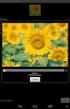 MX410 a MX510 Series Uživatelská příručka Září 2014 www.lexmark.com Typ(y) přístroje: 7015 Model(y): 470, 630, 670, 675 Obsah 2 Obsah Informace o bezpečnosti...7 Informace o tiskárně...9 Vyhledání informací
MX410 a MX510 Series Uživatelská příručka Září 2014 www.lexmark.com Typ(y) přístroje: 7015 Model(y): 470, 630, 670, 675 Obsah 2 Obsah Informace o bezpečnosti...7 Informace o tiskárně...9 Vyhledání informací
LASERJET ENTERPRISE COLOR FLOW MFP. Stručná referenční příručka M575
 LASERJET ENTERPRISE COLOR FLOW MFP Stručná referenční příručka M575 Tisk uložené úlohy Chcete-li vytisknout úlohu uloženou v paměti zařízení, použijte následující postup. 1. Na hlavní obrazovce ovládacího
LASERJET ENTERPRISE COLOR FLOW MFP Stručná referenční příručka M575 Tisk uložené úlohy Chcete-li vytisknout úlohu uloženou v paměti zařízení, použijte následující postup. 1. Na hlavní obrazovce ovládacího
Paměťové moduly Uživatelská příručka
 Paměťové moduly Uživatelská příručka Copyright 2008 Hewlett-Packard Development Company, L.P. Informace uvedené v této příručce se mohou změnit bez předchozího upozornění. Jediné záruky na produkty a služby
Paměťové moduly Uživatelská příručka Copyright 2008 Hewlett-Packard Development Company, L.P. Informace uvedené v této příručce se mohou změnit bez předchozího upozornění. Jediné záruky na produkty a služby
MX810 Series. Uživatelská příručka. Typ(y) přístroje: 7463 Model(y): 436, 636, 836
 MX810 Series Uživatelská příručka Srpen 2014 www.lexmark.com Typ(y) přístroje: 7463 Model(y): 436, 636, 836 Obsah 2 Obsah Informace o bezpečnosti...7 Informace o tiskárně...9 Vyhledání informací o tiskárně...9
MX810 Series Uživatelská příručka Srpen 2014 www.lexmark.com Typ(y) přístroje: 7463 Model(y): 436, 636, 836 Obsah 2 Obsah Informace o bezpečnosti...7 Informace o tiskárně...9 Vyhledání informací o tiskárně...9
SENCOR SDF 1260. Digitální fotorámeček. Návod k obsluze
 SENCOR SDF 1260 Digitální fotorámeček Návod k obsluze 0 Bezpečnostní informace: Udržujte přístroj mimo působení vody, vlhkosti a prachu. Provozní teplota je 0-40 0 C. Nikdy neumísťujte přístroj do míst
SENCOR SDF 1260 Digitální fotorámeček Návod k obsluze 0 Bezpečnostní informace: Udržujte přístroj mimo působení vody, vlhkosti a prachu. Provozní teplota je 0-40 0 C. Nikdy neumísťujte přístroj do míst
Konvertibilní Tablet STRUČNÁ PŘÍRUČKA 8085 LKB001X CJB1FH002ASA
 V Konvertibilní Tablet STRUČNÁ PŘÍRUČKA 8085 LKB001X CJB1FH002ASA Obsah 1 Začínáme... 1 1.1 Vzhled... 1 1.2 Nabíjení tabletu a klávesnice... 3 1.3 Vložení karet microsd a SIM... 4 1.4 Připojení k přístupovému
V Konvertibilní Tablet STRUČNÁ PŘÍRUČKA 8085 LKB001X CJB1FH002ASA Obsah 1 Začínáme... 1 1.1 Vzhled... 1 1.2 Nabíjení tabletu a klávesnice... 3 1.3 Vložení karet microsd a SIM... 4 1.4 Připojení k přístupovému
Network Video Recorder Uživatelský manuál
 Network Video Recorder Uživatelský manuál Naskenujte QR kód a klikněte na odkaz pro více informací. NVR Lite & Pro Series QSG NVR Ultra Series QSG Toolbox: http://www.dahuasecurity.com/tools.html 1 Vítejte
Network Video Recorder Uživatelský manuál Naskenujte QR kód a klikněte na odkaz pro více informací. NVR Lite & Pro Series QSG NVR Ultra Series QSG Toolbox: http://www.dahuasecurity.com/tools.html 1 Vítejte
IRISPen Air 7. Stručná uživatelská příručka. (Android)
 IRISPen Air 7 Stručná uživatelská příručka (Android) Tato stručná uživatelská příručka vám pomůže začít používat produkt IRISPen Air TM 7. Přečtěte si tuto příručku před zahájením práce s tímto skenerem
IRISPen Air 7 Stručná uživatelská příručka (Android) Tato stručná uživatelská příručka vám pomůže začít používat produkt IRISPen Air TM 7. Přečtěte si tuto příručku před zahájením práce s tímto skenerem
MX410, MX417, MX510, MX511, MX517
 MX410, MX417, MX510, MX511, MX517 Uživatelská příručka Červen 2017 www.lexmark.com Typ(y) přístroje: 7015 Model(y): 470, 630, 670, 675 Obsah 2 Obsah Informace o bezpečnosti...7 Konvence...7 Informace o
MX410, MX417, MX510, MX511, MX517 Uživatelská příručka Červen 2017 www.lexmark.com Typ(y) přístroje: 7015 Model(y): 470, 630, 670, 675 Obsah 2 Obsah Informace o bezpečnosti...7 Konvence...7 Informace o
ThinkPad Wireless WAN Card. Stručná úvodní příručka
 ThinkPad Wireless WAN Card Stručná úvodní příručka Kapitola 1. Popis produktu Pokud váš počítač ThinkPad podporuje kartu bezdrátové sítě WAN (Wide Area Network), můžete tuto kartu bezdrátové sítě WAN
ThinkPad Wireless WAN Card Stručná úvodní příručka Kapitola 1. Popis produktu Pokud váš počítač ThinkPad podporuje kartu bezdrátové sítě WAN (Wide Area Network), můžete tuto kartu bezdrátové sítě WAN
Paměťové moduly Uživatelská příručka
 Paměťové moduly Uživatelská příručka Copyright 2008 Hewlett-Packard Development Company, L.P. Informace uvedené v této příručce se mohou změnit bez předchozího upozornění. Jediné záruky na produkty a služby
Paměťové moduly Uživatelská příručka Copyright 2008 Hewlett-Packard Development Company, L.P. Informace uvedené v této příručce se mohou změnit bez předchozího upozornění. Jediné záruky na produkty a služby
Používání Webových služeb pro skenování v síti (operační systém Windows Vista SP2 nebo novější, Windows 7 a Windows 8)
 Používání Webových služeb pro skenování v síti (operační systém Windows Vista SP2 nebo novější, Windows 7 a Windows 8) Protokol Webových služeb umožňuje uživatelům operačního systému Windows Vista (SP2
Používání Webových služeb pro skenování v síti (operační systém Windows Vista SP2 nebo novější, Windows 7 a Windows 8) Protokol Webových služeb umožňuje uživatelům operačního systému Windows Vista (SP2
Uzivatelská pr rucka D 16G. Twain Ovladac
 Uzivatelská pr rucka D 16G Twain Ovladac Obsah Obsah 1 Nastavení skenování s PC 2 Připojení k počítači 2.1 Typy připojení... 2-1 Připojení k paralelnímu portu...2-1 Připojení k portu USB...2-1 2.2 Připojení
Uzivatelská pr rucka D 16G Twain Ovladac Obsah Obsah 1 Nastavení skenování s PC 2 Připojení k počítači 2.1 Typy připojení... 2-1 Připojení k paralelnímu portu...2-1 Připojení k portu USB...2-1 2.2 Připojení
Paměťové moduly Uživatelská příručka
 Paměťové moduly Uživatelská příručka Copyright 2009 Hewlett-Packard Development Company, L.P. Informace uvedené v této příručce se mohou změnit bez předchozího upozornění. Jediné záruky na produkty a služby
Paměťové moduly Uživatelská příručka Copyright 2009 Hewlett-Packard Development Company, L.P. Informace uvedené v této příručce se mohou změnit bez předchozího upozornění. Jediné záruky na produkty a služby
Instalace. Bezdrátový přístupový bod NETGEAR 802.11ac WAC120. Obsah balení. NETGEAR, Inc. 350 East Plumeria Drive San Jose, CA 95134 USA.
 Ochranné známky NETGEAR, logo NETGEAR a Connect with Innovation jsou obchodní známky nebo registrované obchodní známky společnosti NETGEAR, Inc. v USA a jiných zemích. Informace zde uvedené podléhají změnám
Ochranné známky NETGEAR, logo NETGEAR a Connect with Innovation jsou obchodní známky nebo registrované obchodní známky společnosti NETGEAR, Inc. v USA a jiných zemích. Informace zde uvedené podléhají změnám
Stručná příručka. www.lexmark.com
 Stručná příručka www.lexmark.com Obsah Informace o tiskárně...4 Použití ovládacího panelu tiskárny...4 Vysvětlení světelných sekvencí na ovládacím panelu tiskárny...5 Používání vestavěného webového serveru...8
Stručná příručka www.lexmark.com Obsah Informace o tiskárně...4 Použití ovládacího panelu tiskárny...4 Vysvětlení světelných sekvencí na ovládacím panelu tiskárny...5 Používání vestavěného webového serveru...8
350 Series. Řešení problémů s instalací
 350 Series Řešení problémů s instalací Květen 2006 www.lexmark.com Lexmark a Lexmark se znakem diamantu jsou ochranné známky společnosti Lexmark International, Inc., registrované ve Spojených státech a
350 Series Řešení problémů s instalací Květen 2006 www.lexmark.com Lexmark a Lexmark se znakem diamantu jsou ochranné známky společnosti Lexmark International, Inc., registrované ve Spojených státech a
Tato stručná uživatelská příručka vám pomůže začít používat produkt IRIScan TM Mouse 2.
 Tato stručná uživatelská příručka vám pomůže začít používat produkt IRIScan TM Mouse 2. Popisy uvedené v této příručce jsou založeny na operačních systémech Windows 7 a Mac OS X Mountain Lion. Přečtěte
Tato stručná uživatelská příručka vám pomůže začít používat produkt IRIScan TM Mouse 2. Popisy uvedené v této příručce jsou založeny na operačních systémech Windows 7 a Mac OS X Mountain Lion. Přečtěte
XM7100 a XM7200 Series
 XM7100 a XM7200 Series Uživatelská příručka Srpen 2016 www.lexmark.com Typ(y) přístroje: 7463 Model(y): 496, 696, 896 Obsah 2 Obsah Informace o bezpečnosti...7 Konvence...7 Informace o tiskárně...9 Vyhledání
XM7100 a XM7200 Series Uživatelská příručka Srpen 2016 www.lexmark.com Typ(y) přístroje: 7463 Model(y): 496, 696, 896 Obsah 2 Obsah Informace o bezpečnosti...7 Konvence...7 Informace o tiskárně...9 Vyhledání
Rollei DF-S 190 SE.
 Obsah balení Rollei DF-S190 SE skener Držáky negativů/filmů Rychlý podavač Napájecí adapter Kabely Čistící štětec Uživatelská příručka Instalační CD Osazení diapozitivů do držáku 1. Otevřete držák 2. Vložte
Obsah balení Rollei DF-S190 SE skener Držáky negativů/filmů Rychlý podavač Napájecí adapter Kabely Čistící štětec Uživatelská příručka Instalační CD Osazení diapozitivů do držáku 1. Otevřete držák 2. Vložte
INSTALAČNÍ MANUÁL. video sada s 2 vodičovou instalací. SV-270S Color
 INSTALAČNÍ MANUÁL video sada s 2 vodičovou instalací SV-270S Color 1. Obsah 1. Obsah... 1 2. Úvodní doporučení... 2 3. Instalace napájecího zdroje FA-22... 2 4. Instalace vstupního panelu... 2 4.1. Instalace
INSTALAČNÍ MANUÁL video sada s 2 vodičovou instalací SV-270S Color 1. Obsah 1. Obsah... 1 2. Úvodní doporučení... 2 3. Instalace napájecího zdroje FA-22... 2 4. Instalace vstupního panelu... 2 4.1. Instalace
X54x Series. Uživatelská příručka. Typy zařízení: 7525 Čísla modelů: 131, 133, 138, 332, 333, 336, 337, 352, 356, 382, 383, 386, 387
 X54x Series Uživatelská příručka Listopad 2012 www.lexmark.com Typy zařízení: 7525 Čísla modelů: 131, 133, 138, 332, 333, 336, 337, 352, 356, 382, 383, 386, 387 Obsah 2 Obsah Informace o bezpečnosti...10
X54x Series Uživatelská příručka Listopad 2012 www.lexmark.com Typy zařízení: 7525 Čísla modelů: 131, 133, 138, 332, 333, 336, 337, 352, 356, 382, 383, 386, 387 Obsah 2 Obsah Informace o bezpečnosti...10
Návod na použití vibračního budíku DYNAMITE
 1 budík STAR Vibrační Návod na použití vibračního budíku DYNAMITE 2 Do budíku můžete vložit lithiovou baterie CR2032 (není součástí dodávky), která zajišťuje zálohu nastavení budíku při výpadku síťového
1 budík STAR Vibrační Návod na použití vibračního budíku DYNAMITE 2 Do budíku můžete vložit lithiovou baterie CR2032 (není součástí dodávky), která zajišťuje zálohu nastavení budíku při výpadku síťového
Provozní pokyny Aplikační stránky
 Před použitím tohoto zařízení si důkladně přečtěte tento manuál a mějte jej po ruce pro budoucí použití. Provozní pokyny Aplikační stránky OBSAH Jak číst tuto příručku...2 Použité symboly...2 Vyloučení
Před použitím tohoto zařízení si důkladně přečtěte tento manuál a mějte jej po ruce pro budoucí použití. Provozní pokyny Aplikační stránky OBSAH Jak číst tuto příručku...2 Použité symboly...2 Vyloučení
CX510 Series. Uživatelská příručka. Typ(y) přístroje: 7527 Model(y): 636, 637
 CX510 Series Uživatelská příručka Září 2014 www.lexmark.com Typ(y) přístroje: 7527 Model(y): 636, 637 Obsah 2 Obsah Informace o bezpečnosti...7 Informace o tiskárně...9 Vyhledání informací o tiskárně...9
CX510 Series Uživatelská příručka Září 2014 www.lexmark.com Typ(y) přístroje: 7527 Model(y): 636, 637 Obsah 2 Obsah Informace o bezpečnosti...7 Informace o tiskárně...9 Vyhledání informací o tiskárně...9
Věžový ventilátor
 10031517 10031518 Věžový ventilátor Vážený zákazníku, Gratulujeme Vám k zakoupení produktu. Prosím, důkladně si přečtete manuál a dbejte na následující pokyny, aby se zabránilo škodám na zařízení. Za škody
10031517 10031518 Věžový ventilátor Vážený zákazníku, Gratulujeme Vám k zakoupení produktu. Prosím, důkladně si přečtete manuál a dbejte na následující pokyny, aby se zabránilo škodám na zařízení. Za škody
Analogové faxové příslušenství HP LaserJet MFP 300 Příručka pro faxování
 Analogové faxové příslušenství HP LaserJet MFP 300 Příručka pro faxování Autorská práva a licence 2008 Copyright Hewlett-Packard Development Company, L.P. Reprodukce, úpravy nebo překlad jsou bez předchozího
Analogové faxové příslušenství HP LaserJet MFP 300 Příručka pro faxování Autorská práva a licence 2008 Copyright Hewlett-Packard Development Company, L.P. Reprodukce, úpravy nebo překlad jsou bez předchozího
Modem a síť LAN Uživatelská příručka
 Modem a síť LAN Uživatelská příručka Copyright 2007 Hewlett-Packard Development Company, L.P. Informace uvedené v této příručce se mohou změnit bez předchozího upozornění. Jediné záruky na produkty a služby
Modem a síť LAN Uživatelská příručka Copyright 2007 Hewlett-Packard Development Company, L.P. Informace uvedené v této příručce se mohou změnit bez předchozího upozornění. Jediné záruky na produkty a služby
HP LaserJet M9040/9050 MFP Stručná referenční příručka
 HP LaserJet M9040/9050 MFP Stručná referenční příručka Jak: Kopírovat Digitálně odesílat Faxovat Ukládat úlohy www.hp.com/support/ljm9040mfp www.hp.com/support/ljm9050mfp www.hp.com/go/usemymfp Stručný
HP LaserJet M9040/9050 MFP Stručná referenční příručka Jak: Kopírovat Digitálně odesílat Faxovat Ukládat úlohy www.hp.com/support/ljm9040mfp www.hp.com/support/ljm9050mfp www.hp.com/go/usemymfp Stručný
Modem a síť LAN. Uživatelská příručka
 Modem a síť LAN Uživatelská příručka Copyright 2007 Hewlett-Packard Development Company, L.P. Informace uvedené v této příručce se mohou změnit bez předchozího upozornění. Jediné záruky na produkty a služby
Modem a síť LAN Uživatelská příručka Copyright 2007 Hewlett-Packard Development Company, L.P. Informace uvedené v této příručce se mohou změnit bez předchozího upozornění. Jediné záruky na produkty a služby
M5100 Series. Uživatelská příručka. Důležité: Klepněte zde před zahájením používání této příručky. Typ(y) přístroje: 4063 Model(y): 29E, 49E, 69E
 M5100 Series Uživatelská příručka Důležité: Klepněte zde před zahájením používání této příručky. Říjen 2014 www.lexmark.com Typ(y) přístroje: 4063 Model(y): 29E, 49E, 69E Obsah 2 Obsah Informace o bezpečnosti...5
M5100 Series Uživatelská příručka Důležité: Klepněte zde před zahájením používání této příručky. Říjen 2014 www.lexmark.com Typ(y) přístroje: 4063 Model(y): 29E, 49E, 69E Obsah 2 Obsah Informace o bezpečnosti...5
Jak: Kopírovat. Digitálně odesílat. Faxovat. Ukládat úlohy. Řada HP Color LaserJet CM6030/6040 MFP Stručná referenční příručka
 Řada HP Color LaserJet CM6030/6040 MFP Stručná referenční příručka Jak: Kopírovat Digitálně odesílat Faxovat Ukládat úlohy www.hp.com/support/cljcm6030mfp www.hp.com/support/cljcm6040mfp www.hp.com/go/usemymfp
Řada HP Color LaserJet CM6030/6040 MFP Stručná referenční příručka Jak: Kopírovat Digitálně odesílat Faxovat Ukládat úlohy www.hp.com/support/cljcm6030mfp www.hp.com/support/cljcm6040mfp www.hp.com/go/usemymfp
Stručná příručka. Model: 5800d-1. Nokia 5800 XpressMusic , 1. vydání CS
 Stručná příručka Model: 5800d-1 Nokia 5800 XpressMusic 9211325, 1. vydání CS Tlačítka a části 9 Druhý fotoaparát 10 Tlačítko hlasitosti a zoomu 11 Tlačítko multimédií 12 Přepínač zamykání displeje a tlačítek
Stručná příručka Model: 5800d-1 Nokia 5800 XpressMusic 9211325, 1. vydání CS Tlačítka a části 9 Druhý fotoaparát 10 Tlačítko hlasitosti a zoomu 11 Tlačítko multimédií 12 Přepínač zamykání displeje a tlačítek
INSTALACE MULTIFUNKČNÍHO STROJE bizhub 215
 I. Přeprava stroje Při přepravě/přenosu stroje uchopte stroj za 4 místa, zobrazená na následujícím obrázku (Mark). Hmotnost stroje je 26 kg, pro přepravu použijte odpovídající množství osob. II. Odstranění
I. Přeprava stroje Při přepravě/přenosu stroje uchopte stroj za 4 místa, zobrazená na následujícím obrázku (Mark). Hmotnost stroje je 26 kg, pro přepravu použijte odpovídající množství osob. II. Odstranění
ŘADA LASERJET ENTERPRISE M4555 MFP. Průvodce instalací softwaru
 ŘADA LASERJET ENTERPRISE M4555 MFP Průvodce instalací softwaru Řada HP LaserJet Enterprise M4555 MFP Průvodce instalací softwaru Autorská práva a licence 2011 Copyright Hewlett-Packard Development Company,
ŘADA LASERJET ENTERPRISE M4555 MFP Průvodce instalací softwaru Řada HP LaserJet Enterprise M4555 MFP Průvodce instalací softwaru Autorská práva a licence 2011 Copyright Hewlett-Packard Development Company,
MS510 a MS610 Series. Uživatelská příručka. Důležité: Klepněte zde před zahájením používání této příručky.
 MS510 a MS610 Series Uživatelská příručka Důležité: Klepněte zde před zahájením používání této příručky. Září 2014 www.lexmark.com Typ(y) přístroje: 4514 Model(y): 630, 635, 646 Obsah 2 Obsah Informace
MS510 a MS610 Series Uživatelská příručka Důležité: Klepněte zde před zahájením používání této příručky. Září 2014 www.lexmark.com Typ(y) přístroje: 4514 Model(y): 630, 635, 646 Obsah 2 Obsah Informace
Dynamická rovnováha. www.develop.cz. ineo 161/210. multifunkční modulární ekonomický snadný. černobílý
 Dynamická rovnováha www.develop.cz ineo 161/210 multifunkční modulární ekonomický snadný černobílý Překvapivě velký počet uživatelů z malých nebo domácích kanceláří je vybaven stolní tiskárnou, faxem a
Dynamická rovnováha www.develop.cz ineo 161/210 multifunkční modulární ekonomický snadný černobílý Překvapivě velký počet uživatelů z malých nebo domácích kanceláří je vybaven stolní tiskárnou, faxem a
6300 Series All-In-One
 6300 Series All-In-One Uživatelská příručka Květen 2005 www.lexmark.com Lexmark a Lexmark se znakem diamantu jsou ochranné známky společnosti Lexmark International, Inc., registrované ve Spojených státech
6300 Series All-In-One Uživatelská příručka Květen 2005 www.lexmark.com Lexmark a Lexmark se znakem diamantu jsou ochranné známky společnosti Lexmark International, Inc., registrované ve Spojených státech
